Page 1
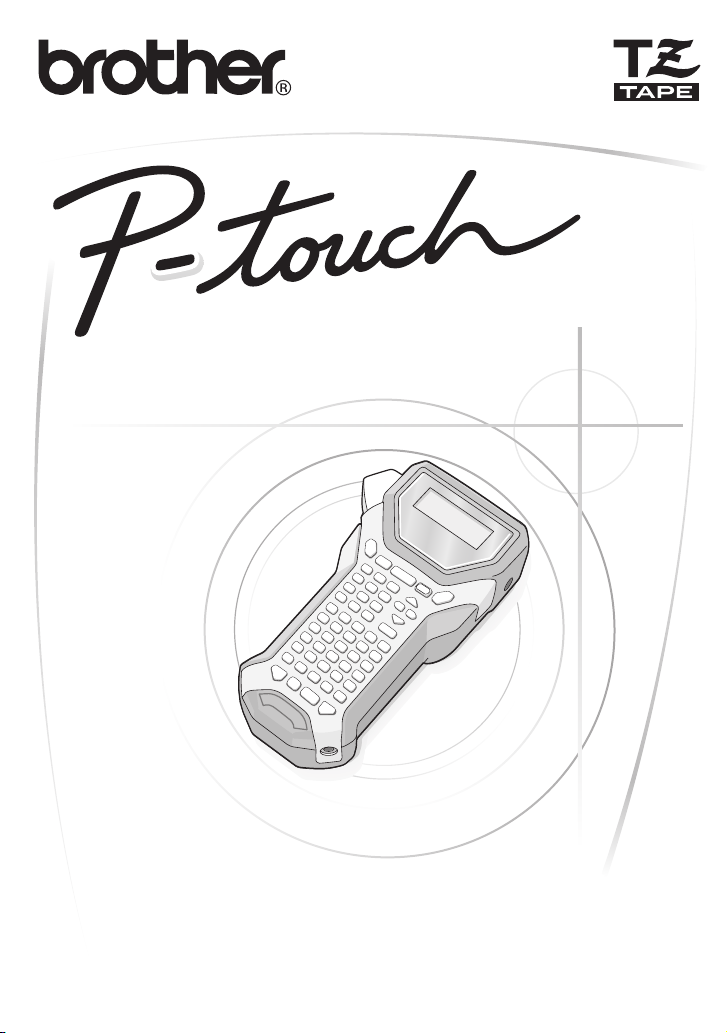
KÄYTTÖOPAS
KÄYTTÖOPAS
• Lue nämä käyttöohjeet ennen kuin alat käyttää P-touch-laitettasi.
• Pidä tämä käyttöohje tallessa tulevaa tarvetta varten.
2470
http://solutions.brother.com/
Page 2
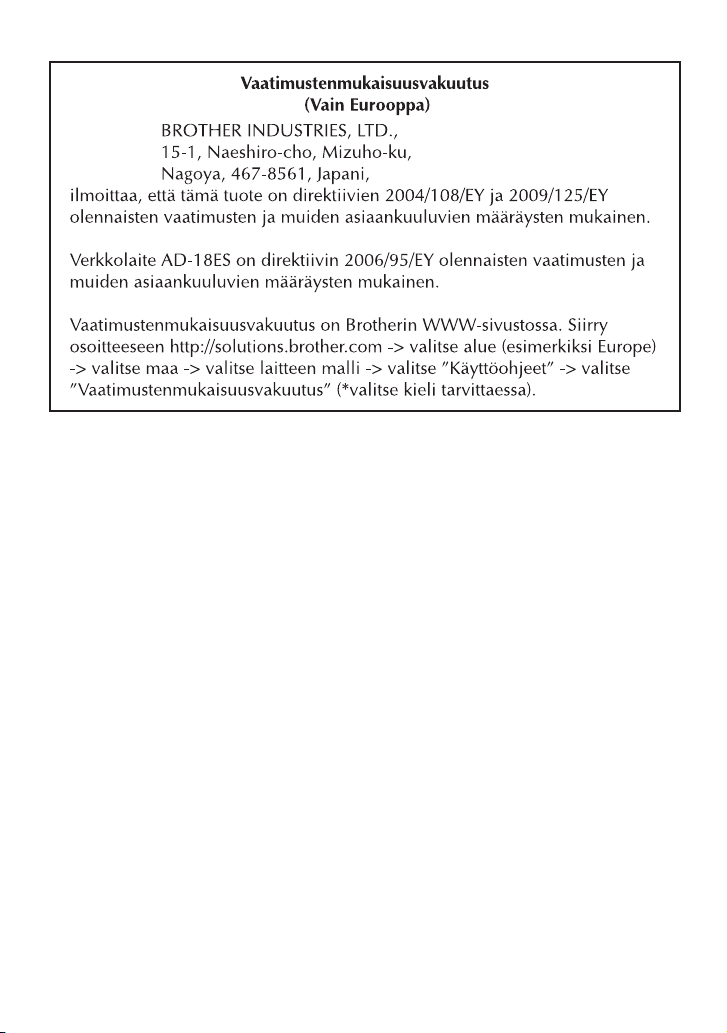
Käännös- ja julkaisuilmoitus
Tämä käsikirja on käännetty ja julkaistu Brother Industries Ltd.:n valvonnassa kattaen
tuotteen uusimmat kuvaukset ja määrittelyt.
Tämän ohjekirjan sisältöä ja tuotteen teknisiä tietoja voidaan muuttaa ilman erillistä
ilmoitusta.
Brother pidättää oikeuden muuttaa tässä mainittuja teknisiä tietoja ja aineistoa siitä
ilmoittamatta, eikä vastaa mistään vahingoista (mukaan lukien välilliset vahingot), jotka
aiheutuvat luottamisesta esitettyyn aineistoon, mukaan lukien typografiset ja muut
julkaisuun liittyvät virheet, niihin kuitenkaan rajoittumatta.
Tavaramerkit
Brother-logo on Brother Industries, Ltd. -yrityksen. rekisteröity tavaramerkki.
Brother on Brother Industries, Ltd. -yrityksen rekisteröity tavaramerkki.
© 2010 Brother Industries Ltd.
Page 3
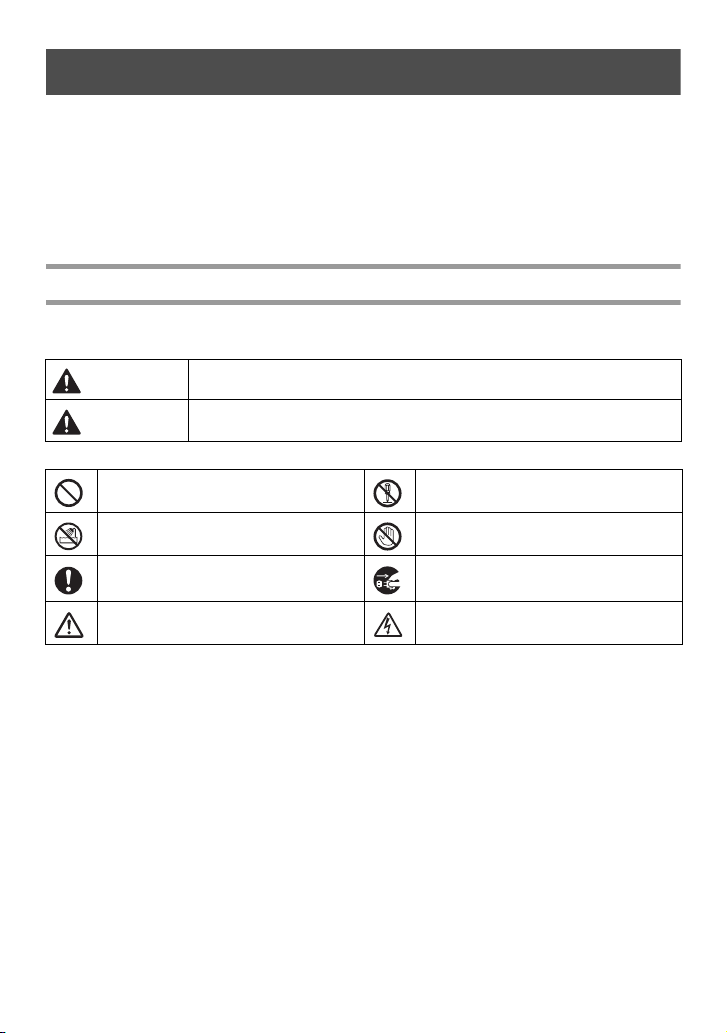
ENNEN P-TOUCHIN KÄYTTÖÄ
Kiitos, että olet ostanut PT-2470:n.
Uusi P-touch on helppokäyttöinen ja useilla ominaisuuksilla varustettu
tarratulostusjärjestelmä, jolla ammattimaisten, korkeatasoisten tarrojen tekeminen on
helppoa. Valmiit tarra-asettelut helpottavat tarrojen luontia ja lisäksi P-touchin
muokkausohjelmiston ominaisuuksiin kuuluvat monet muokkaustoiminnot,
kirjasintyylit, viivakoodit ja automaattinen numerointitoiminto.
Turvallisuusvarotoimenpiteitä
Loukkaantumisten ja vahinkojen estämiseksi tärkeät asiat on merkitty symboleilla.
Symbolit ja niiden merkitykset ovat seuraavat:
VAROITUS
HUOMIO
Tässä ohjekirjassa käytetyt symbolit ovat seuraavat:
Toiminnot, jotka EIVÄT ole sallittuja Älä pura laitetta.
Kertoo, miten vältät loukaantumisriskin.
Kertoo toimenpiteistä, joita tulee noudattaa P-touchin vahingoittumisen
estämiseksi.
ÄLÄ roiskuta tuotteelle vettä tai upota
sitä veteen.
Pakollinen toimenpide Virtapistokkeen irrottaminen pistorasiasta
Turvallisuusvaroitus Varoittaa sähköiskun vaarasta
ÄLÄ kosketa merkittyjä tuotteen kohtia.
i
Page 4
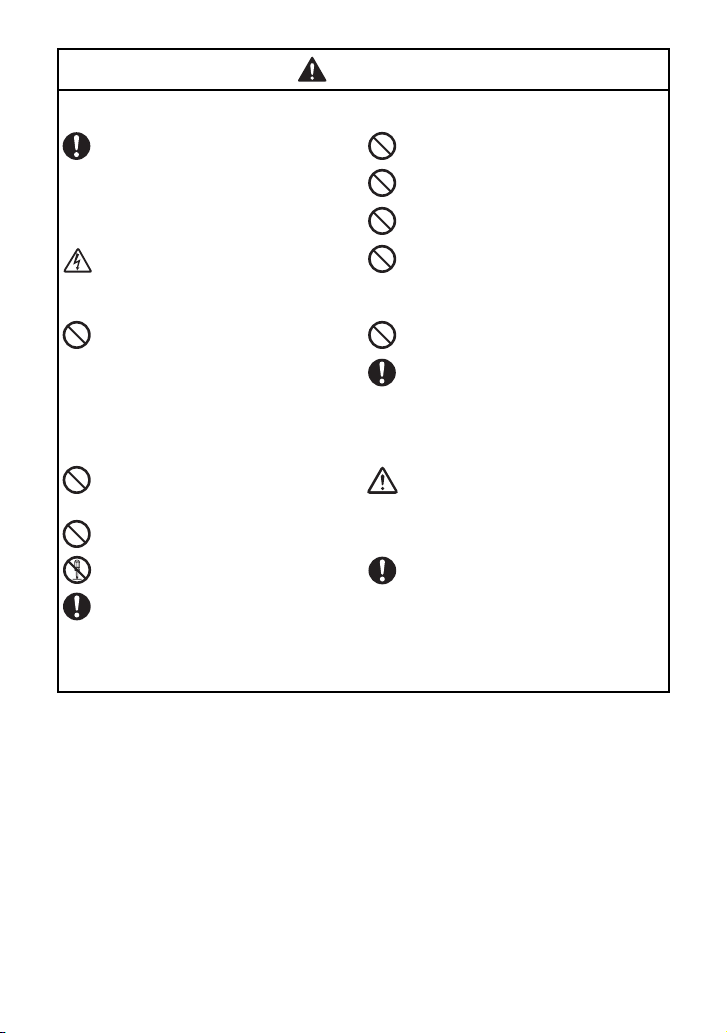
VAROITUS
Muuntaja
Noudata näitä ohjeita tulipalon, sähköiskun ja laitteen rikkoutumisen estämiseksi.
Käytä vain P-touchille suunniteltua
muuntajaa (AD-18ES). Väärän muuntajan
käyttö saattaa aiheuttaa onnettomuuksia tai
vahinkoja. Brother ei vastaa
onnettomuuksista tai vahingoista, jotka
johtuvat vääränlaisen muuntajan käytöstä.
Irrota virtapistoke pistorasiasta ja lopeta
laitteen käyttäminen ukkosen aikana.
Salamointi saattaa aiheuttaa sähköiskun
vaaran.
Älä koske muuntajan tai virtapistokkeeseen
märillä käsillä.
Paristot (alkali)
Noudata seuraavia ohjeita, etteivät paristot vuoda tai muuten vaurioidu.
Älä käytä metalliesineitä, esimerkiksi
pinsettejä tai metallista kynää, kun vaihdat
paristoja.
Älä lataa paristoa hyvin lämpimissä tiloissa.
Älä heitä paristoa tuleen, kuumenna tai pura
sitä.
Jos paristonestettä joutuu iholle tai vaatteille,
pese kohta puhtaalla vedellä. Paristoneste on
haitallista iholle.
Älä käytä muuntajaa hyvin kosteissa
paikoissa, kuten kylpyhuoneissa.
Älä käytä vahingoittunutta virtajohtoa.
Älä ylikuormita virtarasiaa.
Älä aseta raskaita esineitä virtajohdon tai
pistokkeen päälle tai vahingoita tai muokkaa
niitä. Älä väännä tai vedä virtajohtoa
voimakkaasti.
Älä pudota, lyö tai muuten vahingoita
muuntajaa.
Varmista, että pistoke on työnnetty
pistorasian pohjaan asti. Älä käytä löysää
pistorasiaa.
Jos paristot vuotavat, huolehdi, ettei nestettä
joudu silmiisi, koska se voi johtaa näön
menetykseen. Jos nestettä joutuu silmiisi,
huuhtele silmiä puhtaalla vedellä ja hakeudu
heti lääkäriin.
Jos paristot haisevat omituiselta, ne
ylikuumenevat, muuttavat muotoaan tai
niissä tapahtuu muita muutoksia käytön tai
säilytyksen aikana, irrota paristot
välittömästi laitteesta äläkä jatka niiden
käyttöä.
ii
Page 5
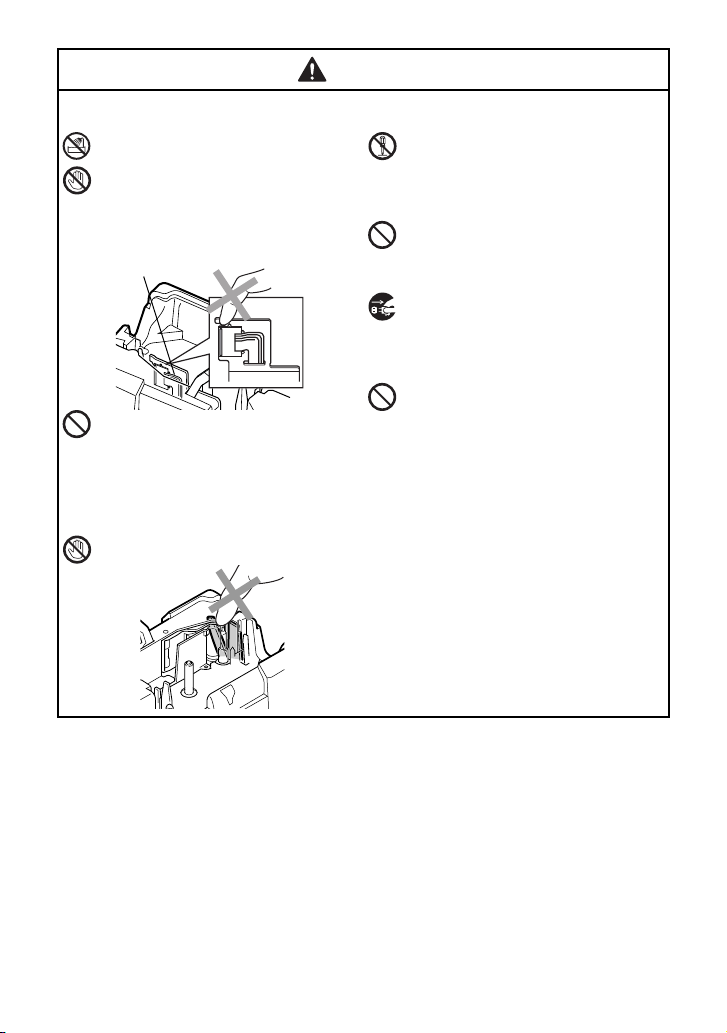
VAROITUS
Tulostuspää
P-touch
Noudata näitä ohjeita tulipalon, vaurioiden, sähköiskun ja tukehtumisen välttämiseksi.
Älä anna P-touchin kastua.
Älä koske kirjoituspään lähellä oleviin
metalliosiin. Kirjoituspäästä tulee hyvin
kuuma käytön aikana, ja se on hyvin kuuma
vielä välittömästi käytön jälkeenkin. Älä
koske siihen suoraan käsilläsi.
Älä käytä P-touchia, jos sen sisään on päässyt
vieras esine. Jos vettä, metallinpala tai jokin
muu vieras esine pääsee P-touchin sisään,
irrota verkkolaite ja paristo ja ota yhteys
paikalliseen P-touch-jälleenmyyjään tai
valtuutettuun huoltokeskukseen.
Älä koske leikkuriyksikön terään.
Älä pura P-touchia. P-touchin toiminnan
tarkastamista, puhdistamista ja korjaamista
varten ota yhteyttä jälleenmyyntiliikkeeseen,
josta ostit P-touchin tai paikalliseen
valtuutettuun huoltoon.
Laite on pakattu muovipussiin. Pidä
muovipussit vauvojen ja pienten lasten
ulottumattomissa tukehtumisvaaran
välttämiseksi.
Irrota verkkolaite ja paristo välittömästi ja
lopeta käyttö, jos havaitset outoa hajua,
lämpenemistä, värin tai muodon muutosta,
tai muuta epätavallista käytön tai sälytyksen
aikana.
Älä pudota tai kohdista laitteeseen iskuja,
jotta se ei vaurioidu.
iii
Page 6
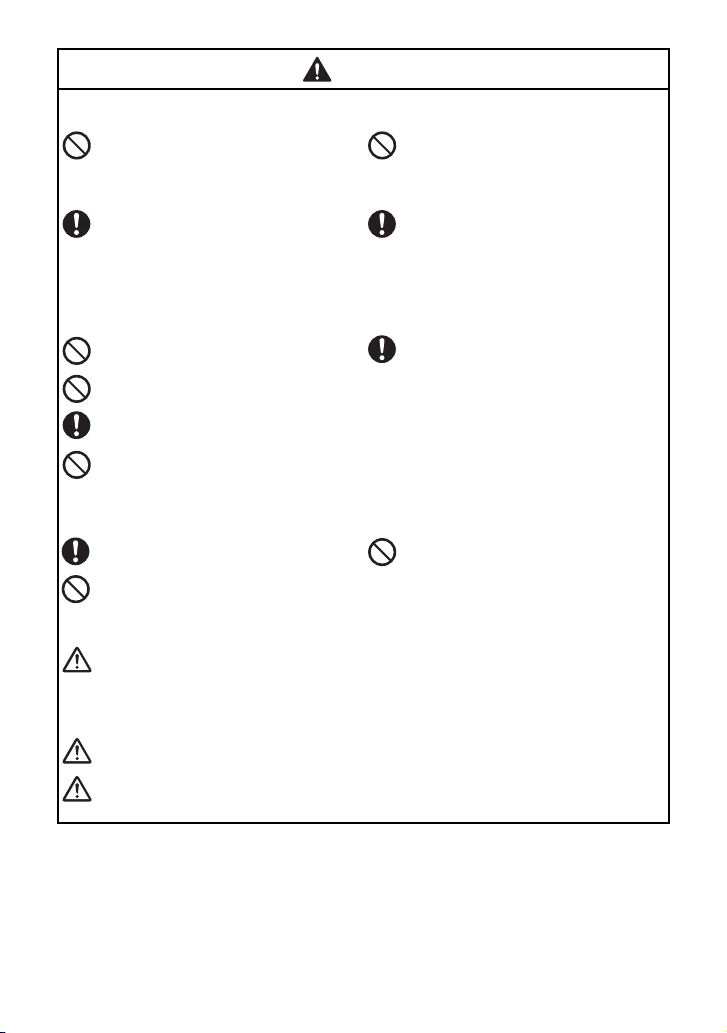
HUOMIO
Teippileikkuri
Noudata näitä ohjeita jottet loukkaa itseäsi ja vahingoita P-touchia.
Älä avaa teippikotelon kantta, kun käytät
leikkausyksikköä.
Paristot (alkali)
Jos et aio käyttää P-touchia pitkään aikaan,
irrota verkkolaite pistorasiasta ja Ptouchista, jotta paristo ei vuoda tai menetä
varaustaan.
Paristo (alkali)
Noudata näitä ohjeita välttääksesi pariston nestevuodon, kuumentumisen ja murtumisen.
Älä käytä vanhoja ja uusia paristoja
yhdessä.
Älä sekoita alkaliparistoja muuntyyppisten
paristojen kanssa.
Älä anna pariston kastua.
Tarkista, että paristot on asennettu oikein.
P-touch
Noudata näitä ohjeita välttääksesi fyysisen loukkaantumisen ja P-touchin vahingoittumisen.
Aseta P-touch tasaiselle, vakaalle alustalle,
kuten pöydälle.
Älä jätä P-touchia lasten ulottuville, kun
takakansi avautuu.
Teippi
Sijoituspaikan, materiaalin ja ympäristöolosuhteiden vaikutuksesta tarra saattaa irrota tai
liimautua kiinni pysyvästi, tarran väri saattaa muuttua tai tarttua toisiin esineisiin.
Ennen kuin kiinnität tarran, tarkista ympäristöolosuhteet ja materiaali.
Muisti
Kaikki muistiin tallennettu data menetetään, jos P-touch hajoaa tai sitä korjataan, tai jos paristo
tyhjenee.
Kun virta katkaistaan yli kahdeksi minuutiksi, kaikki teksti- ja muotoiluasetukset poistetaan
muistista. Kaikki muistiin tallennetut tekstitiedostot poistetaan myös.
Älä kohdista suurta painetta
leikkuriyksikköön.
Pidä aina kiinni pistokkeesta, kun irrotat
virtajohdon virtarasiasta.
Jos et aio käyttää P-touchia pitkään aikaan,
irrota paristo, jotta paristo ei vuoda tai
menetä varaustaan.
Älä aseta P-touchin päälle painavia esineitä.
Älä paina nestekidenäyttöä.
iv
Page 7
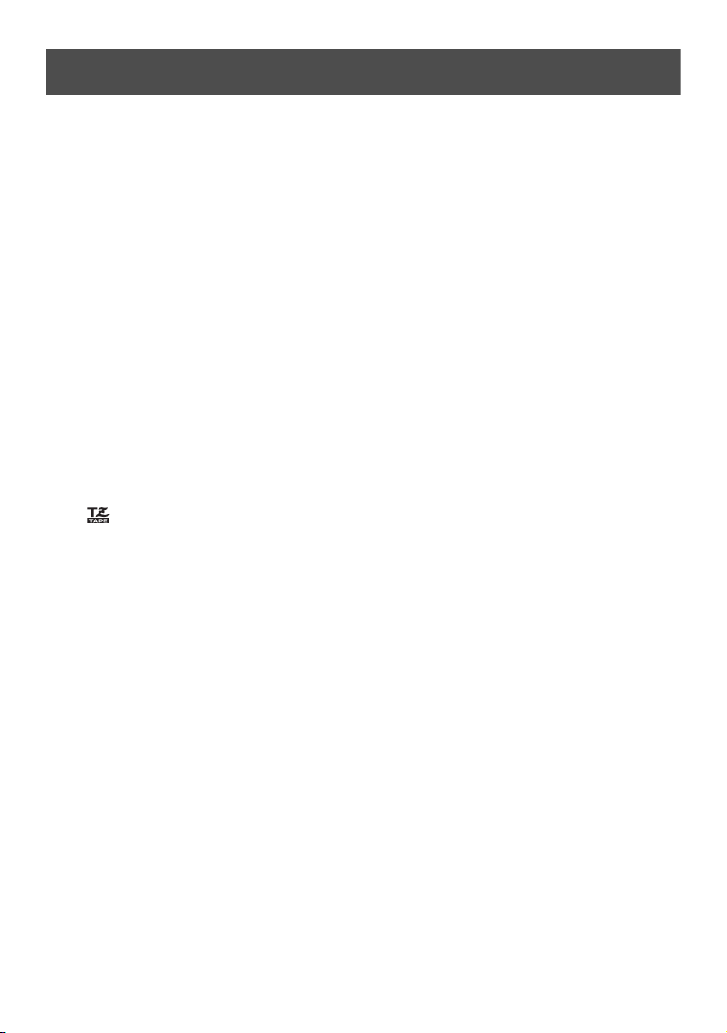
Yleisiä varotoimia
● Älä käytä P-touchia mitenkään muuten tai mihinkään muuhun tarkoitukseen kuin
mitä on kuvattu tässä oppaassa. Se saattaa johtaa onnettomuuksiin tai vahingoittaa
laitetta.
● Älä työnnä vieraita esineitä teipin ulostuloaukkoon, verkkolaitteen liitäntään jne.
● Älä koske kirjoituspäähän. Kun puhdistat tulostuspäätä, käytä pehmeää pyyhintä
(esim. pumpulipuikkoa) tai lisävarusteena saatavaa puhdistuskasettia (TZ-CL4).
● Älä puhdista tulostinta alkoholilla tai vastaavilla orgaanisilla liuottimilla. Käytä
pehmeää, kuivaa kangasta.
● Älä jätä P-touchia/paristoa suoraan auringonpaisteeseen tai vesisateeseen,
lämmittimien tai muiden kuumuutta säteilevien laitteiden lähelle tai minnekään
hyvin kuumiin tai kylmiin tiloihin (esimerkiksi auton kojelaudalle tai tavaratilaan),
tai hyvin kosteisiin tai pölyisiin tiloihin.
● Älä jätä mitään kumista tai vinyylistä valmistettua laitteen päälle pitkäksi aikaa,
sillä ne saattavat tahrata laitteen.
● Ympäristön olosuhteista ja käytetyistä asetuksista riippuen jotkin merkit tai
symbolit voivat olla vaikeita nähdä.
● Käytä tässä laitteessa vain Brother TZ-tarrateippiä. Älä käytä teippejä, joissa ei ole
- merkkiä.
● Älä vedä teippiä ulos kasetista tai taivuta teippikasettia. Teippikasetti tai P-touch
voi vaurioitua.
● Varmista, että vapautinvipu on ylhäällä, kun suljet takakannen. Takakansi ei mene
kiinni, jos vapautinvipu on alhaalla.
● Älä yritä tulostaa tarroja käyttämällä tyhjää teippikasettia tai ilman, että
P-touchissa on teippikasetti. Kirjoituspää voi vaurioitua.
● Älä yritä leikata teippiä tulostuksen tai syötön aikana, sillä se vaurioittaa teippiä.
● Suosittelemme vahvasti, että luet tämän käyttöohjeen, ennen kuin käytät P-touchia,
ja sitten pidät sen lähettyvillä tulevaa varten.
v
Page 8
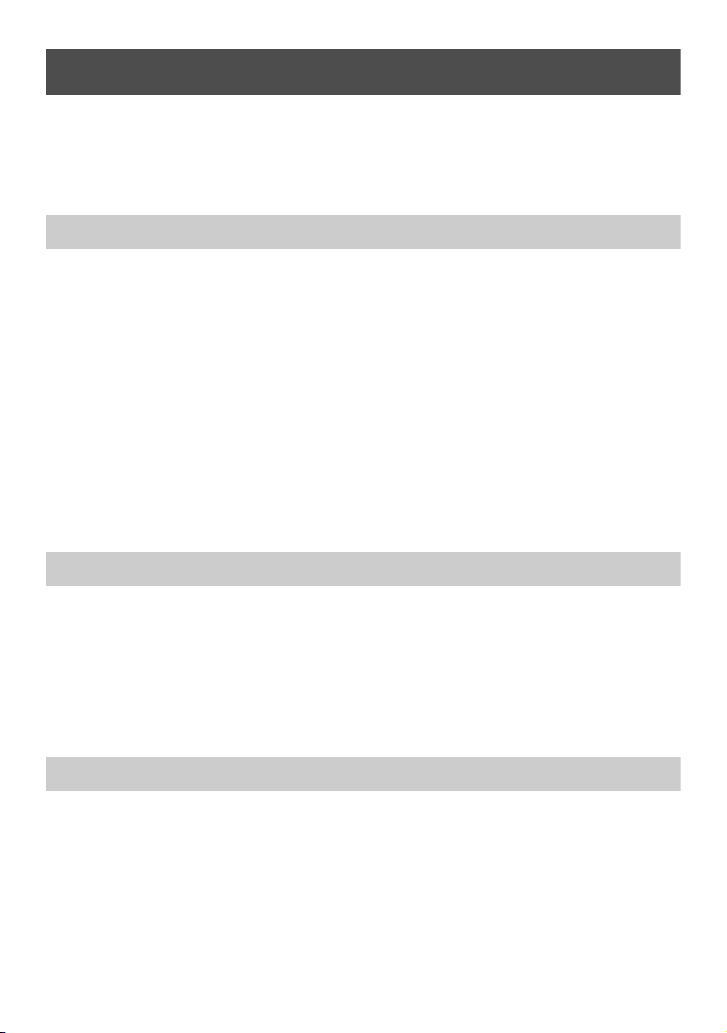
SISÄLTÖ
ENNEN P-TOUCHIN KÄYTTÖÄ ..................................................... i
Turvallisuusvarotoimenpiteitä .......................................................................i
Yleisiä varotoimia .......................................................................... v
SISÄLTÖ ....................................................................................... vi
1. Aloittaminen ..................................................................1
P-touchin purkaminen pakkauksesta .............................................. 1
Yleiskuvaus .................................................................................... 2
Yläpuoli ja alapuoli ...................................................................................... 2
Näppäimistö ja nestekidenäyttö ....................................................................3
Taustavalo ..................................................................................................... 4
Virtalähde ...................................................................................... 4
Verkkolaite .................................................................................................... 4
Paristot .......................................................................................................... 5
Teippikasetit .................................................................................. 6
Teippikasetin asennus ...................................................................................6
Virran katkaiseminen / kytkeminen ...............................................9
Kielen vaihtaminen ........................................................................9
2. Tarratyypit ...................................................................10
Tarratyypin valinta ......................................................................10
Vaaka- ja pystytarrat .................................................................... 10
Tekstin kääntäminen ja tekstin kääntäminen ja toisto .................. 11
Lipputarra .................................................................................... 12
Portti- ja paneeli1 -tarrat .............................................................13
Paneeli2-tarrat ............................................................................. 14
3. Perustoiminnot ............................................................16
Perustoimintojen käyttö ............................................................... 16
Toimintojen, arvojen, asetusten ja ryhmien valinta .................................... 16
Oletusasetuksen valinta .............................................................................. 16
Valinnan vahvistaminen ..............................................................................16
Valinnan peruminen .................................................................................... 16
vi
Page 9
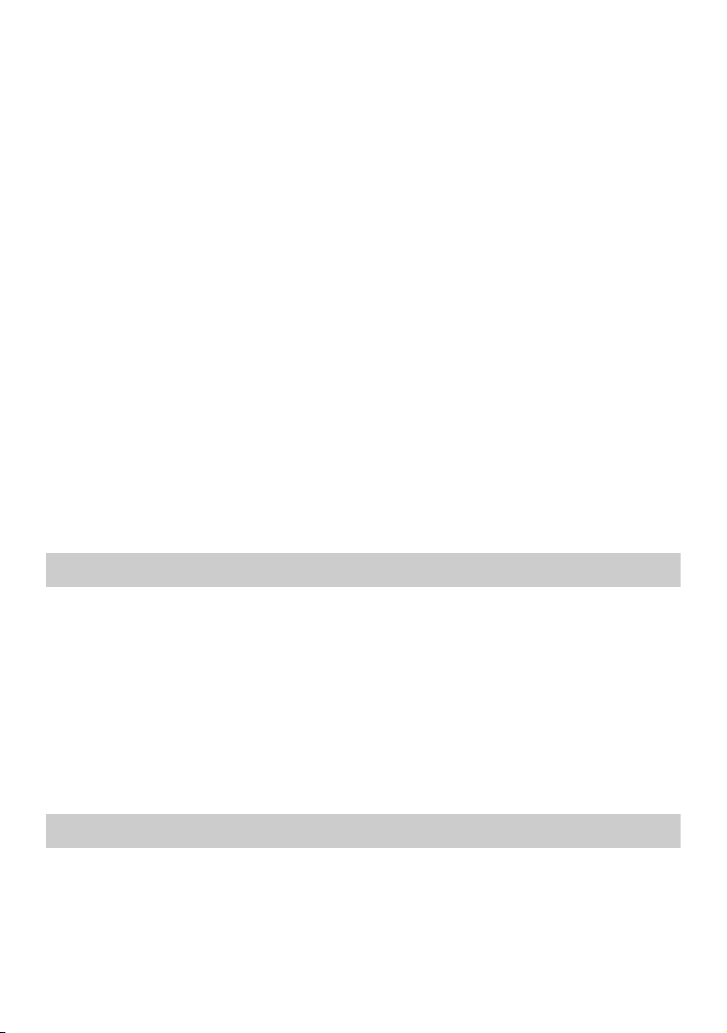
Tarrojen luominen ....................................................................... 17
Tekstin kirjoittaminen ja muokkaaminen .................................................... 17
Aksenttimerkkien kirjoittaminen ................................................................. 19
Viivakoodin lisääminen ............................................................................... 20
Symbolien lisääminen ................................................................................. 22
Tarran muotoilu ...........................................................................25
Tarran pituuden asetus ...............................................................................25
Reunuksen leveys ........................................................................................25
Tekstin kehystäminen ..................................................................................26
Tekstin koon asetus ..................................................................................... 27
Tekstin leveyden asetus ............................................................................... 28
Tekstityylin valinta ...................................................................................... 29
Valmiiden tarramallien käyttö .................................................................... 30
Tarrojen tulostaminen .................................................................31
Tarran esikatselu ........................................................................................ 31
Teipin syöttö ................................................................................................ 32
Tarran tulostaminen ................................................................................... 32
Tulostuksen erikoistoiminnot ...................................................................... 32
Tiedostojen tallentaminen ja haku ...............................................36
Tarratekstin tallentaminen .......................................................................... 36
Tallennetun tiedoston haku muistista ......................................................... 37
Tallennetun tiedoston poistaminen ............................................................. 37
4. Laitteen säädöt ............................................................38
Teipin syöttö- ja katkaisutavan valinta ....................................................... 38
Näytön kontrastin säätö .............................................................................. 38
Automaattinen pienennystoiminto ...............................................................39
Tarran pituuden kalibrointi ........................................................................ 39
PERSONAL symboliluokan päivitys .......................................................... 40
Mittayksiköiden vaihtaminen ...................................................................... 40
Versiotiedot ................................................................................................. 40
Puhdistaminen ............................................................................. 41
Kirjoituspään, rullien ja tarraleikkurin puhdistaminen .............................41
5. Liite .............................................................................43
P-touchin alkuasetusten palauttaminen (resetoiminen) ............... 43
Vianetsintä ................................................................................... 43
Virheilmoitukset .......................................................................... 45
vii
Page 10
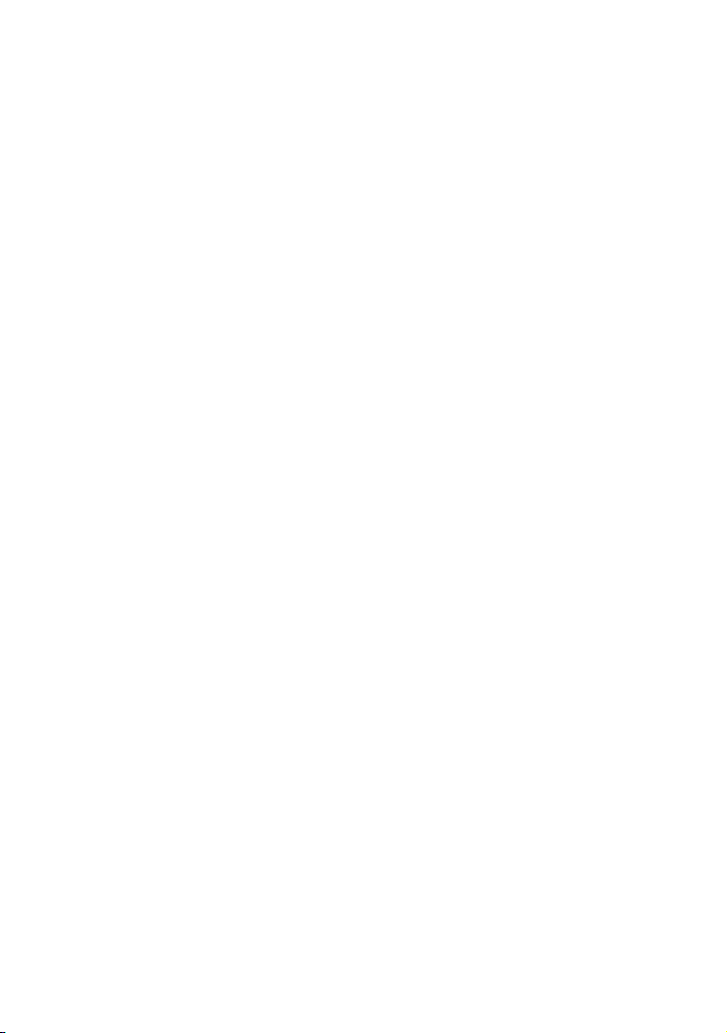
Tekniset tiedot .............................................................................50
Pääyksikkö .................................................................................................. 50
Tarvikkeet .................................................................................... 51
Hakemisto ................................................................................... 52
viii
Page 11
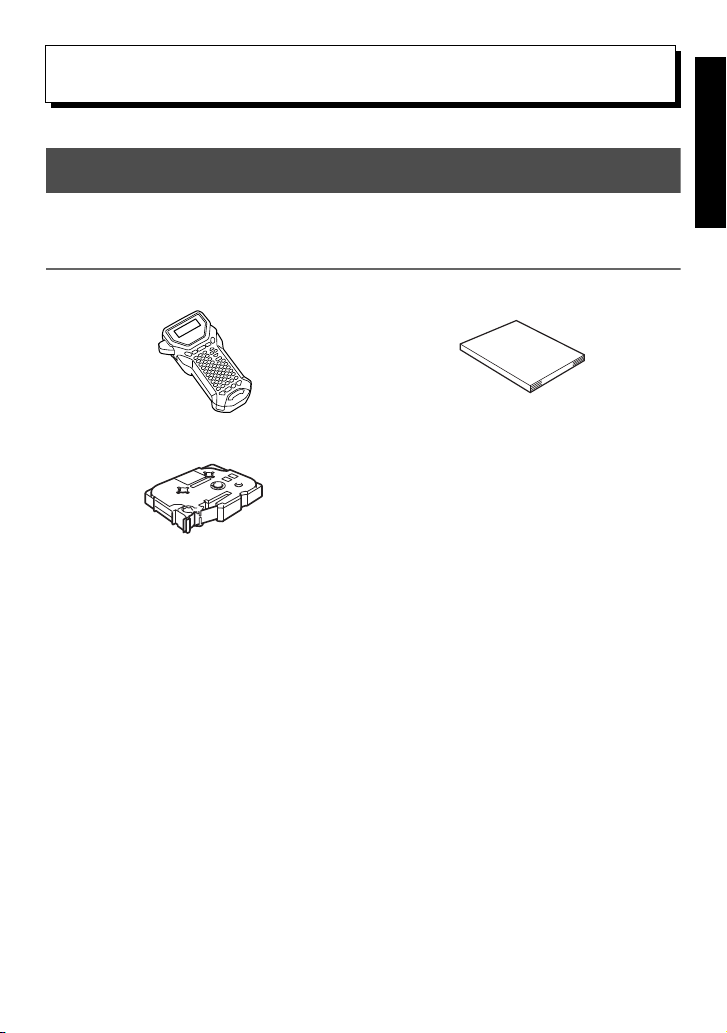
Aloittaminen
1
1
P-touchin purkaminen pakkauksesta
Tarkista ennen P-touchin käyttöä, että sen mukana on seuraavat tarvikkeet.
PT-2470
P-touch Käyttöohje
TZ-teippikasetti
Aloittaminen
1
Page 12
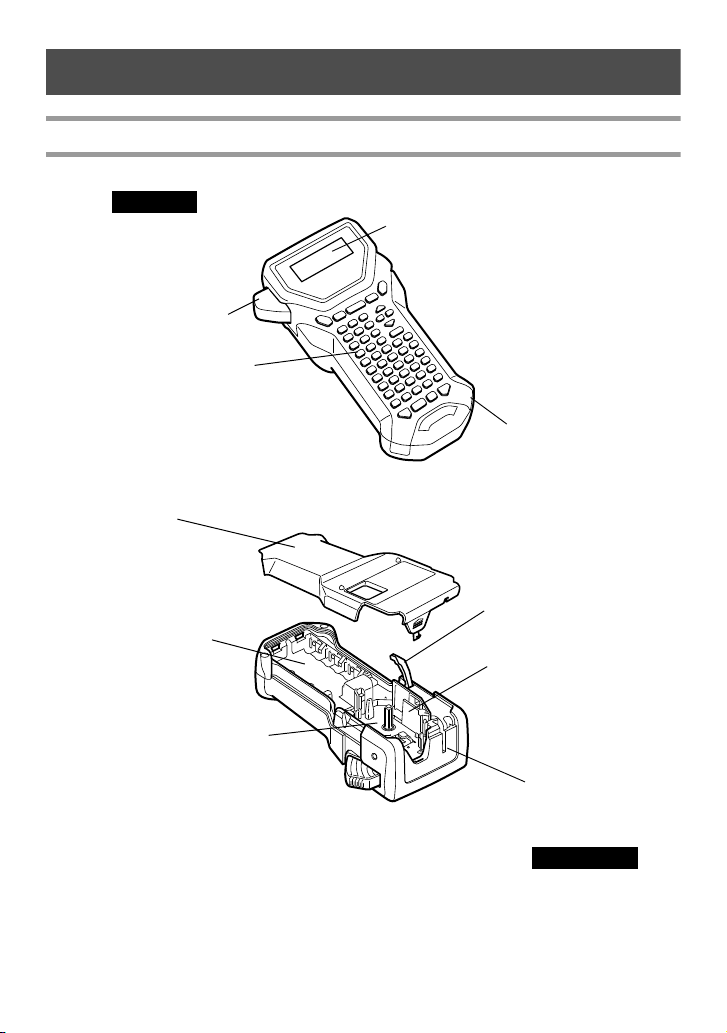
Yleiskuvaus
Tarraleikkurin painike
Näppäimistö
Verkkolaitteen liitäntä
Näyttö
Takakansi
Vapautinvipu
Kirjoituspää
Teipin ulostuloaukko
Teippikotelo
Paristokotelo
Yläpuoli
Alapuoli
Yläpuoli ja alapuoli
2
Page 13
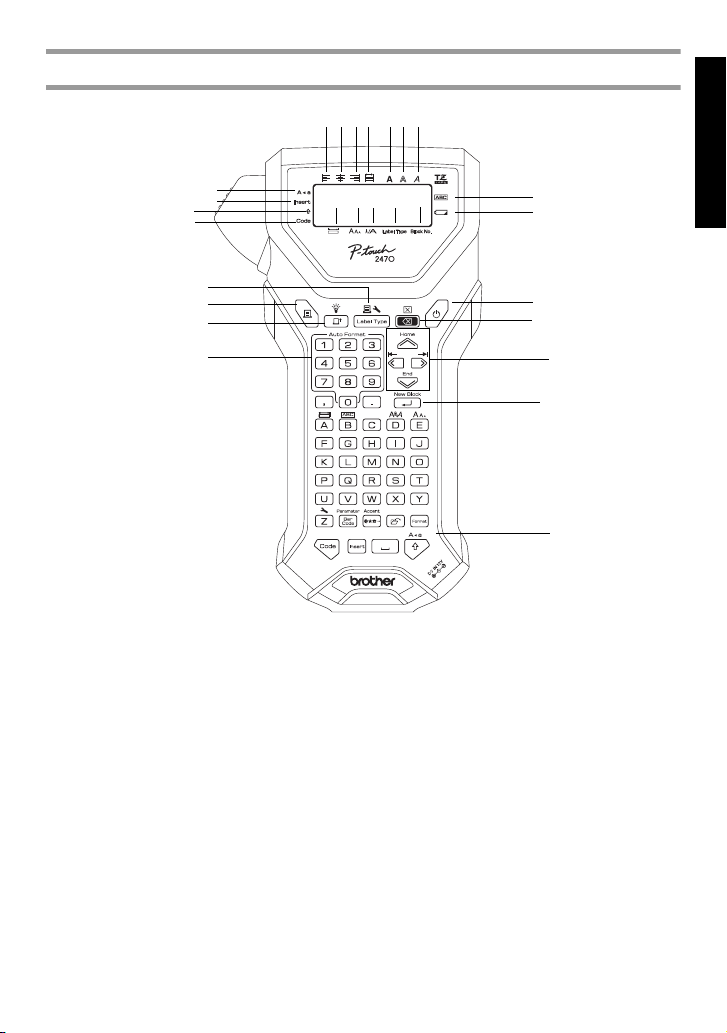
Näppäimistö ja nestekidenäyttö
1
Tekstin tasaus vasemmalle (sivu 30)
2 Tekstin keskitys (sivu 30)
3
Tekstin tasaus oikealle (sivu 30)
4 Tekstin molempien reunojen
tasaus (sivu 30)
5 Lihavoitu (sivu 29)
6 Ääriviiva (sivu 29)
7 Kursiivi (sivu 29)
8 Kehys (sivu 26)
9 Pariston vähäisen varauksen
ilmaisin (sivu 6)
0 Tekstilohkon numero (sivu 18)
A Tarratyypin asetus (sivu 10)
B Leveyden asetus (sivu 28)
C Koon asetus (sivut 27 & 28)
D Pituuden asetus (sivu 25)
E Isot kirjaimet (sivu 17)
F Tekstin lisääminen (sivu 18)
G Vaihtonäppäin (sivu 17)
H Koodinäppäin (sivu 17)
I Virtakytkin (sivu 9)
J Poistonäppäin (sivut 16 & 19)
K Nuolinäppäimet (sivu 16)
L
Rivinvaihtonäppäin (sivut 16 & 18)
M Koko tekstin muotoilunäppäin
(sivu 27)
N Valmiiden tarramallien
näppäimet (sivu 30)
O Teipinsyöttönäppäin (sivu 32)
P Tulostusnäppäin (sivu 32)
Q Tarratyyppi (sivu 10)
16234 5 7
8
9
0
A
BC
D
E
F
H
I
G
J
L
K
M
N
O
P
Q
Aloittaminen
3
Page 14

Taustavalo
Taustavalo syttyy tai sammuu, kun painat g ja f. Taustavaloa voi käyttää, kun
haluat nähdä näytön selvemmin. Oletusarvo on PÄÄLLÄ
☞ Virtaa voi säästää pitämällä taustavaloa pois päältä.
Virtalähde
P-touchiin saa virtaa kahdella tavalla.
Verkkolaite
(sivu 4)
PT-2470 ●●
Käytä tarkoituksiisi parhaiten sopivaa virtalähdettä. Lisätietoja virtalähteistä on
seuraavassa.
Paristot
(sivu 5)
Verkkolaite
Verkkolaitteen kytkeminen
Kun tulostat paljon tarroja tai tarroja, joissa on paljon tekstiä, P-touch kannattaa kytkeä
seinäpistorasiaan verkkolaitteella.
4
Page 15
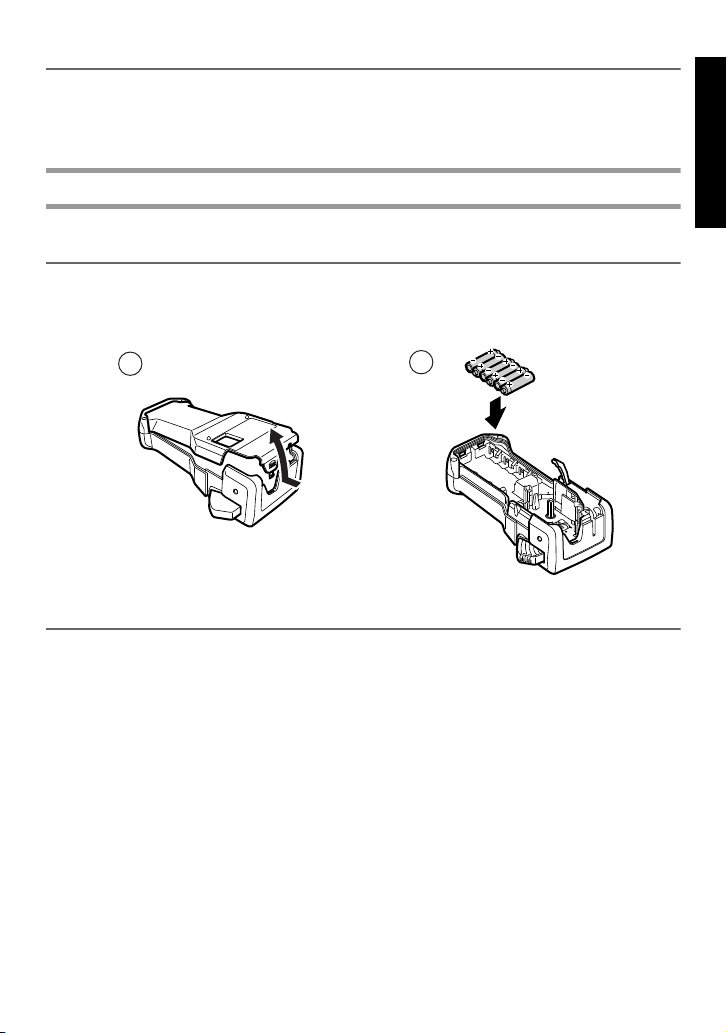
Huomautuksia verkkolaitteesta
1
2
☞ Käytä vain tälle laitteelle tarkoitettua verkkolaitetta.
☞ Irrota verkkolaite, jos et käytä P-touchia pitkään aikaan. Kun virta katkaistaan, kaikki
näytössä ollut teksti ja muistiin tallennetut tekstit katoavat.
Paristot
Paristojen asentaminen
Laite on suunniteltu niin, että paristot saa vaihdettua helposti ja nopeasti.
Paristot asennettuina tätä pientä kannettavaa laitetta voi käyttää missä vain.
Huomautuksia paristoista
☞ Tässä P-touch-tarratulostimessa käytetään kuutta AA-paristoa (LR6).
☞ Älä käytä seuraavan tyyppisiä paristoja tai paristot voivat vuotaa tai laite voi vaurioitua.
• Mangaaniparistot
• Uusia ja vanhoja paristoja yhdessä
• Eri tyyppisiä paristoja yhdessä (alkali ja Ni-MH), eri valmistajien paristoja tai eri
mallisia paristoja yhdessä
Aloittaminen
5
Page 16
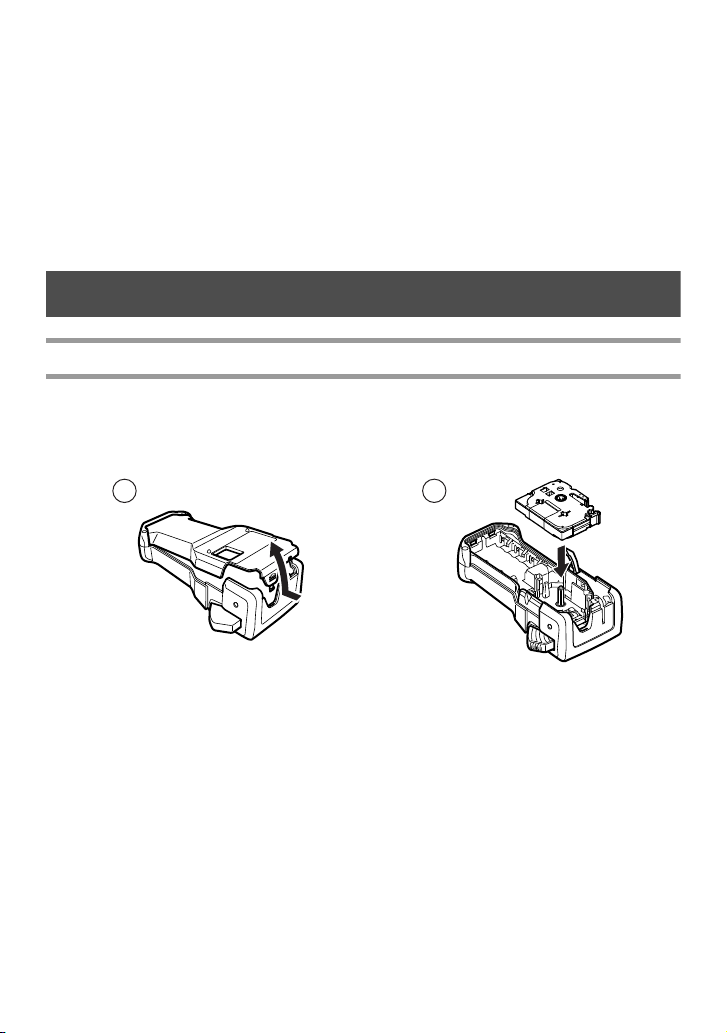
☞ Varmista, että paristot on asennettu laitteeseen oikein päin. Kun paristot on asennettu,
1
2
P-touch tarkistaa paristojen jäljellä olevan varauksen tulostuksen ja tekstin syötön
aikana. Kun paristoissa on vähän varausta jäljellä, paristokuvakkeen merkkivalo (
syttyy. Kun näin käy, vaihda paristot uusiin. Paristojen vähäisen varauksen merkkivalo
ei ehkä syty kaikissa käyttöoloissa.
☞ Varmista ennen paristojen vaihtamista, että P-touchista on katkaistu virta. Lisäksi kun
vaihdat paristoja, aseta uudet paristot paikalleen kahden minuutin kuluessa vanhojen
poistamisesta, sillä muuten näytössä näkyvät tai muistiin tallennetut tekstit katoavat.
☞ Jos laite on pitkään käyttämättä, poista paristot. Kun virta katkaistaan, kaikki näytössä
ollut teksti ja muistiin tallennetut tekstit katoavat.
))
Teippikasetit
Teippikasetin asennus
Laite on suunniteltu niin, että teippikasetit saa vaihdettua helposti ja nopeasti. Tähän
laitteeseen on saatavana useita erityyppisiä, erivärisiä ja erikokoisia TZ-teippikasetteja,
mikä mahdollistaa selkeiden värikoodattujen ja tyyliteltyjen tarrojen luomisen.
6
Page 17
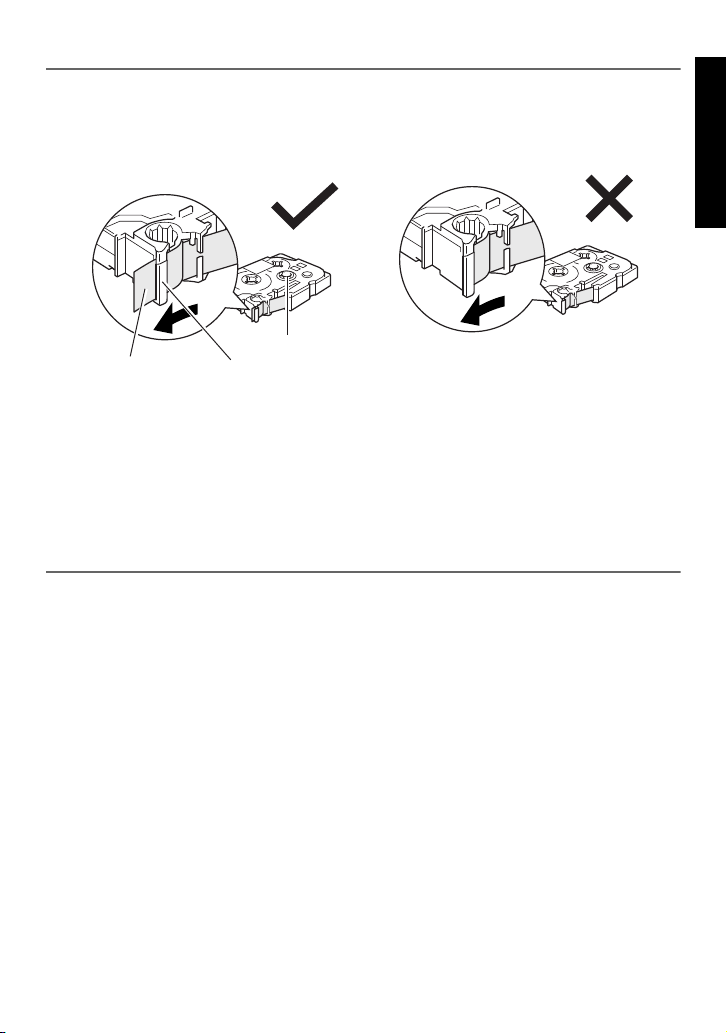
Huomautuksia teippikaseteista
Teipin pää Teipin ohjaimet
Hammasratas
☞ Ennen kuin asennat teippikasetin, huolehdi että tarranauhan pää on syötetty kunnolla
ohjainten alle.
☞ Jos kasetin tarranauha on löystynyt, kiristä nauha kiertämällä hammasratasta sormella
kasetissa olevan nuolen suuntaan.
☞ Varmista, että sisempi nauha ei jää kiinni metallisen tukilevyn kulmaan.
☞ Kun olet asentanut teippikasetin paikalleen, poista nauhasta löysyys painamalla
näppäintä kerran ja katkaise sen jälkeen teippiylimäärä painamalla tarraleikkurin
painiketta.
☞ Katkaise teippinauha, ennen kuin irrotat tarran laitteesta. Jos tarraa vedetään väkisin
katkaisematta teippinauhaa, teippikasetti voi vaurioitua.
f
Vahva tarrateippi
☞ On suositeltavaa käyttää vahvaa tarrateippiä karkealle, epätasaiselle tai liukkaalle
pinnalle.
☞ Vaikka vahvan tarrateipin ohjeissa suositellaan teipin katkaisemista saksilla,
P-touchin tarraleikkuri pystyy katkaisemaan myös vahvan tarrateipin.
Aloittaminen
7
Page 18
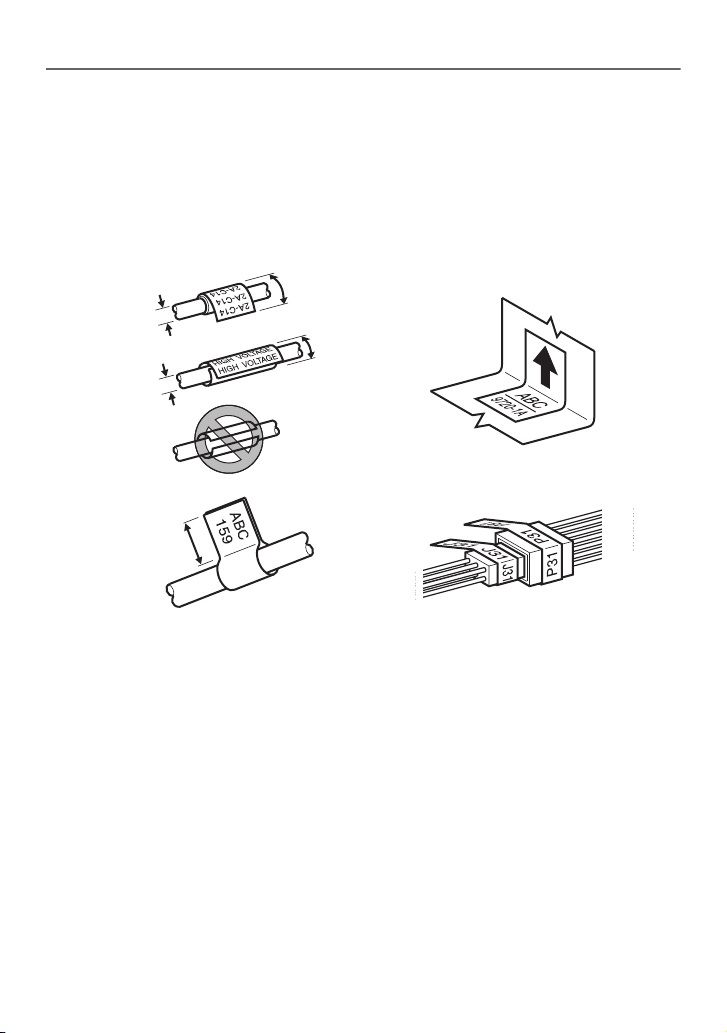
Joustava ID-teippi
Halkaisija > 3 mm
Halkaisija > 3 mm
Päällekkäin menevä osa > 5 mm
Päällekkäin menevä osa > 5 mm
Lipputarra > 5 mm
☞ Kun tarvitaan joustavia tarroja esimerkiksi teräviin kulmiin tai pyöreisiin kohteisiin, on
suositeltavaa käyttää joustavaa ID-teippiä.
☞ Joustavaa ID-teippiä ei ole tarkoitettu sähköeristyksiin.
☞ Kun kiinnität tarroja pyöreäpintaisiin kohteisiin, kohteen halkaisijan pitää olla vähintään
3 mm, muuten tarran kiinnitykseen pitää käyttää LIPPU (Lipputarra) -tarratyyppiä.
Lisäksi lipputarran päiden pitää olla vähintään 5 mm päällekkäin.
☞ Tarra voi irrota pyöreistä kohteista, jos kohdetta taivutetaan, kun tarra on kiinnitetty.
8
Page 19
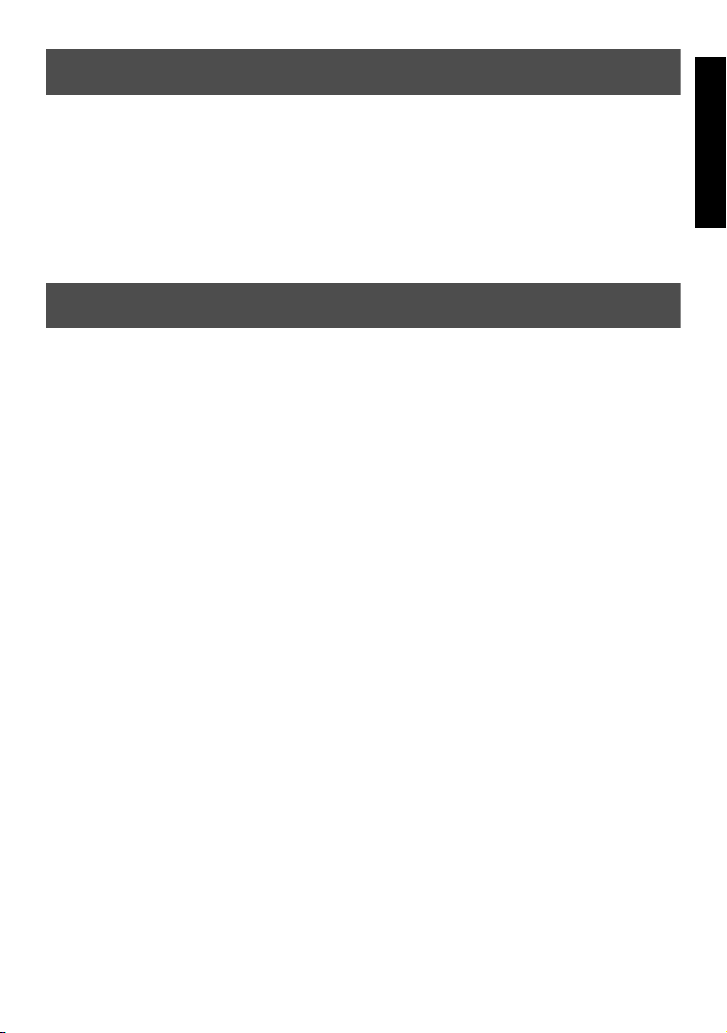
Virran katkaiseminen / kytkeminen
P-touch-tarratulostimeen kytketään virta ja siitä katkaistaan virta o-kytkimellä.
Kun P-touch saa virran verkkolaitteella tai paristoilla, edellisen istunnon teksti tulee
näkyviin, kun P-touchiin kytketään jälleen virta. Voit keskeyttää työn, katkaista
laitteesta virran ja jatkaa samaa työtä myöhemmin tarvitsematta kirjoittaa koko tekstiä
uudelleen.
Riippumatta siitä, toimiiko P-touch paristoilla vai verkkovirralla, laitteesta katkeaa
automaattisesti virta, jos mitään näppäintä ei paineta tai toimintoa suoriteta 5 minuuttiin.
Kielen vaihtaminen
Valikkojen, asetusten ja viestien kieleksi voi valita ENGLISH, FRANÇAIS,
ESPAÑOL, PORTUGUÊS, DEUTSCH, NEDERLANDS, ITALIANO, DANSK,
SVENSKA, NORSK tai SUOMI. (Oletuskieli on ENGLISH.)
1 Paina g ja sen jälkeen Z.
2 Paina l tai r, kunnes näytössä näkyy LANGUAGE.
3 Paina u tai d, kunnes haluamasi kieli tulee näkyviin ja paina sen jälkeen
.
n
Aloittaminen
9
Page 20
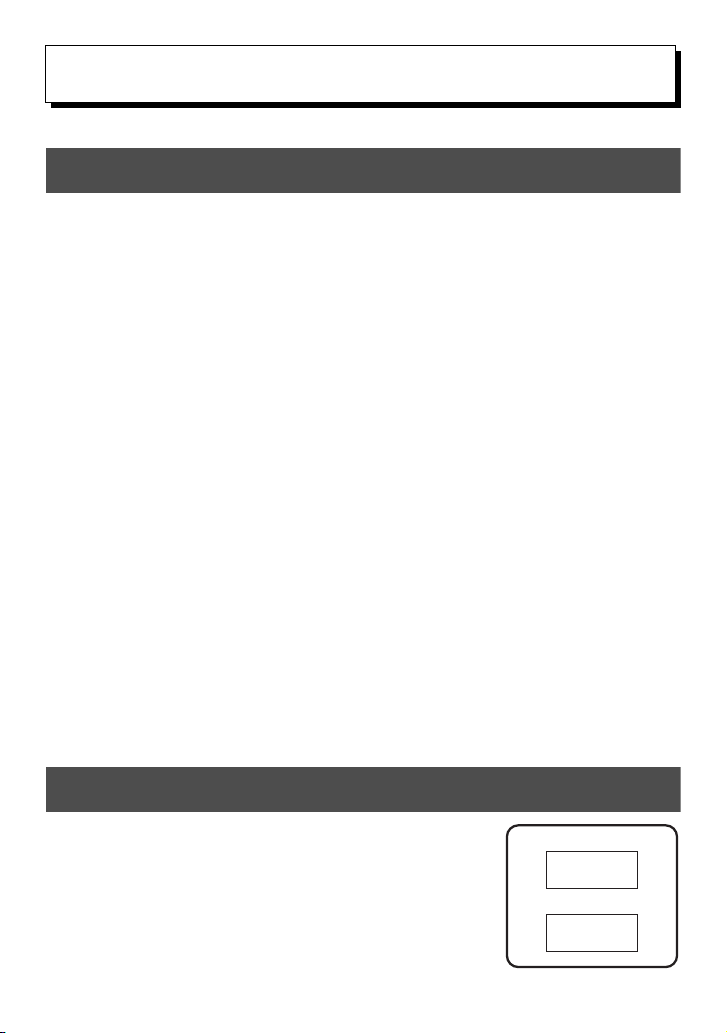
Tarratyypit
ABCDE
NORMAALI
PYSTY
A
B
C
D
E
2
2
Tarratyypin valinta
a-näppäimellä voit valita kaksi vakiotyyppiä omien mallien suunnitteluun ja
tulostamiseen tai kuusi valmista erikoistyyppiä, joilla voit tulostaa porttien, kaapelien,
liittimien ja muiden komponenttien tulostamiseen sopivia tarroja.
1 Paina a.
2 Paina u tai d (tai jatka painamalla a), kunnes haluamasi tarratyyppi
on näkyvissä. (Katso lisätietoja tarratyypeistä seuraavista kohdista.)
3 Ota tarratyyppi käyttöön painamalla n.
• Jos olet valinnut NORMAALI tai PYSTY, kirjoita tarrateksti annettujen
ohjeiden mukaan: luku 3, Perustoiminnot.
• Jos olet valinnut KÄÄNTÖ, K & TOIS, PORTTI, PANEL1, PANEL2 tai
LIPPU, noudata seuraavia ohjeita.
4 Paina l tai r, kunnes haluamasi toiminto on näkyvissä.
5 Paina u tai d, kunnes haluamasi asetus on näkyvissä (tai valitse
numeronäppäimillä haluamasi asetus).
6 Ota asetukset käyttöön painamalla n.
7 Kirjoita kunkin tarran teksti erilliseen tekstilohkoon.
8 Tulosta tarrat.
• Jos haluat tulostaa yhden kopion kustakin tarrasta, paina p.
• Jos haluat tulostaa useita kopioita ja kasvattaa tiettyjen merkkien määrää tai
g
tulostaa erikoistoimintoja käyttäen, paina
toiminto. (Katso lisätietoja kohdasta Tulostuksen erikoistoiminnot sivulla 32.)
ja sen jälkeen
a
ja valitse
Vaaka- ja pystytarrat
NORMAALI ja PYSTY-tarratyyppejä voidaan tulostaa ja
muotoilla tarpeiden mukaan.
10
Page 21

Kun olet valinnut tarratyypiksi NORMAALI tai PYSTY, tarrateksti voidaan kirjoittaa,
KÄÄNTÖ
K & TOIS
Lohkon pituus
Lohkon pituus
Lohkon pituusLohkon pituus
Lohkon pituusLohkon pituus
1
2
3
4
muotoilla, tulostaa ja leikata normaalisti. Kun tarratyypiksi on valittu NORMAALI,
kirjoitettu teksti tulostetaan tarraan vaakasuuntaan. Kun tarratyypiksi on valittu PYSTY,
kirjoitettu teksti tulostetaan tarraan pystysuuntaan.
Tekstin kääntäminen ja tekstin kääntäminen ja toisto
Kun käytetään näitä tarratyyppejä, tarrat voidaan kiinnittää
esimerkiksi kaapeleihin ja johtoihin. Molemmissa
tarratyypeissä tekstiä käännetään 90° vastapäivään, ja
kääntötoiminnossa kukin tekstilohko tulostetaan erilliselle
tarralle kuten kuvassa on esitetty. Kun tarratyyppinä on
tekstin kääntäminen ja toisto, teksti toistetaan koko tarran
pituudelta, jolloin teksti on helppo lukea mistä kulmasta
tahansa.
Tarratyypit
Kun olet valinnut tarratyypiksi KÄÄNTÖ tai K & TOIS, valitse tarran pituus ja
tarvittaessa kehys.
● LOHKOPIT (lohkon pituus): 20,0 - 200,0 mm
Oletusasetus: 30,0 mm
● KEHYSTÄ: PÄÄLTÄ, , , ,
☞ Yhdessä tekstilohkossa saa olla enintään 7 riviä tekstiä, ja K & TOIS -toiminnossa
vain tarralle mahtuvat rivit tulostetaan.
☞ On suositeltavaa käyttää kaapeleihin ja johtoihin kiinnitettävissä tarroissa joustavaa
ID-teippiä. Kun kiinnität joustavan ID-teipin pyöreiden kohteiden ympärille, kohteen
halkaisijan pitää olla vähintään 3 mm, muuten kannattaa käyttää LIPPU (Lipputarra)
-tarratyyppiä. Lisäksi lipputarran päällekkäin menevien päiden pitää olla vähintään
5 mm päällekkäin.
Oletusasetus: PÄÄLTÄ
11
Page 22

Lipputarra
KÄÄNTÖ
-toiminto
PÄÄLTÄ
KÄÄNTÖ
-toiminto
PÄÄLLE
Lipputarran
pituus
Lipputarran
halkaisija
Lipputarran
pituus
Lipputarran
pituus
Lipputarran
halkaisija
Lipputarran
pituus
1
2
3
4
Kun käytät tätä tarratyyppiä, tarra voidaan kiinnittää
kaapelin tai johdon ympäri siten, että tarran tekstipäät
kiinnitetään yhteen lipputarraksi. LIPPU-tarratyypissä
tekstilohko tulostetaan kahden tarran kumpaankin päähän.
Tarran tulostumattoman osan pituus on sama kuin kaapelin
tai johdon ympärysmitta. Teksti voidaan tulostaa myös
vaakasuuntaan tai kääntää 90°.
Kun olet valinnut LIPPU-tarratyypin, määritä lipputarran pituus ja halkaisija, kehys tai
tekstin kääntäminen.
● LIPPUφ (lipputarran halkaisija): 0,0 – 100,0 mm
Oletusasetus: 7,0 mm
● LIPPU PIT (lipputarran pituus): 10,0 – 200,0 mm
Oletusasetus: 30,0 mm
● KEHYSTÄ: PÄÄLTÄ, , , ,
Oletusasetus: PÄÄLTÄ
● KÄÄNTÖ: PÄÄLTÄ, PÄÄLLE
Oletusasetus: PÄÄLTÄ
☞ Yhdessä tekstilohkossa saa olla enintään 7 riviä tekstiä.
☞ On suositeltavaa käyttää kaapeleihin ja johtoihin kiinnitettävissä tarroissa joustavaa
ID-teippiä. Kun haluat kiinnittää joustavan ID-teipin pyöreisiin kohteisiin, käytä
LIPPU-tarratyyppiä, jos kohteen halkaisija on alle 3 mm. Lisäksi lipputarran
pituuden pitäisi olla vähintään 5 mm päällekkäin.
12
Page 23

Portti- ja paneeli1 -tarrat
OIKEINPÄ
KÄÄNTEIS
PORTTI
PANEL1
(TULOSTA -asetus
OIKEINPÄ)
Lohkon pituus
Lohkon pituus
PANEL1
(TULOSTA -asetus
KÄÄNTEIS)
Lohkon pituus Lohkon pituus
Lohkon pituus Lohkon pituusLohkon pituus
Näitä tarratyyppejä voidaan käyttää komponenttien tai käyttöpaneelien osien
merkkaamiseen.
Kun on valittu PORTTI-tarratyyppi, kukin
tekstilohko tulostetaan erilliselle tarralle, jolloin
tarroja voidaan käyttää eri etäisyydellä olevien
komponenttien tai porttien merkkaamiseen.
Kun on valittu
PANEL1
-tarratyyppi,
tekstilohkot tulostetaan tasaisin välein yhdelle
tarralle, jolloin tarroja voidaan käyttää tasaisin
välein olevien kytkinten, sulakkeiden tai liitinten
merkkaamiseen. Lisäksi tekstilohkot voidaan
tulostaa järjestyksessä tai käänteisessä
järjestyksessä.
Kun olet valinnut PORTTI tai PANEL1-tarratyypin, aseta tarran tai tekstilohkon pituus
ja valitse tarvittaessa kehys. Kun olet valinnut PANEL1-tarratyypin, valitse
tulostetaanko tekstilohkot kirjoitusjärjestyksessä vai käänteisessä järjestyksessä.
Tarratyypit
13
Page 24

● LOHKOPIT (lohkon pituus): * PORTTI-tarratyypille:
PANEL2
Tekstilohkon pituus
Lohko 2Lohko 1 Lohko 3
(Pituus × kertaa)
Tekstilohkon pituus
(Pituus × kertaa)
Tekstilohkon pituus
(Pituus × kertaa)
20,0 – 200,0 mm
Oletusasetus: 30,0 mm
* PANEL1-tarratyypille:
6,0 – 200,0 mm
Oletusasetus: 30,0 mm
● KEHYSTÄ: * PORTTI-tarratyypille:
PÄÄLTÄ, 1 , 2 , 3 , 4
Oletusasetus: PÄÄLTÄ
* PANEL1-tarratyypille:
PÄÄLTÄ, 1 , 2 , 3 ,
4 , 5 , 6 ,
7 , 8 , 9
Oletusasetus: PÄÄLTÄ
● TULOSTA (tulostusjärjestys): OIKEINPÄ, KÄÄNTEIS
Oletusasetus: OIKEINPÄ
☞ On suositeltavaa käyttää tämän tyyppisissä tarroissa vahvaa tarrateippiä.
☞ TULOSTA-toiminto on käytössä vain PANEL1-tarratyypille.
☞ Kun käytät numerointia (Numbering) PANEL1-tarratoiminnolla, voit luoda helposti
tarran, joka sisältää useita tekstilohkoja aakkos- tai numerojärjestyksessä ja joita on
kätevä käyttää kuvassa esitetyllä tavalla. (Katso lisätietoja
tulostaminen nousevassa järjestyksessä
sivulla 33.)
Useiden kopioiden
Paneeli2-tarrat
Teksti voidaan tulostaa tarralle tasavälein,
jolloin sitä voidaan käyttää tasaisin välein
olevien kytkimien (esim. kytkinpaneelissa) tai
liittimien merkkaamiseen. Lisäksi tekstilohkot
voidaan tulostaa kirjoitusjärjestyksessä tai
päinvastoin tai tekstiä voidaan kääntää 90°.
14
Page 25

● LOHKO?: 1 - 50 lohkoa
Oletus: 1
PITUUS: 6,0 - 200,0 mm
Oletus: 17,5 mm
MULTIPLE: x1 - x9
Oletus: 1
● KEHYSTÄ: PÄÄLTÄ, 1 , 2 , 3 ,
4 , 5 , 6 ,
7 , 8 , 9
Oletusasetus: PÄÄLTÄ
● TULOSTA: IN ORDER, REVERSE
Oletus: IN ORDER
● KÄÄNTÖ: OFF, ON
Oletus: OFF
☞ Tekstilohkojen lukumäärän voi asettaa tai vaihtaa vain BLOCK-toiminnolla.
Tekstilohkoja ei voi lisätä tai poistaa muilla tavoin
☞ Jos PANEL2-toiminnolla asetettu tarratyypin tekstilohkojen lukumäärä on pienempi
kuin jo syötettyjen tekstilohkojen lukumäärä, ylimääräiset tekstilohkot poistetaan. Jos
asetettujen tekstilohkojen lukumäärä on suurempi kuin syötettyjen tekstilohkojen,
puuttuvat tekstilohkot lisätään tarraan.
☞ On suositeltavaa käyttää tämän tyyppisissä tarroissa vahvaa tarrateippiä.
Tarratyypit
15
Page 26

Perustoiminnot
3
3
Perustoimintojen käyttö
Toimintojen, arvojen, asetusten ja ryhmien valinta
● Kun näytössä näkyy “WX”, valitse edellinen toiminto painamalla l tai seuraava
toiminto painamalla r.
● Kun näytössä näkyy “
seuraava toiminto painamalla d.
Oletusasetuksen valinta
● Kun haluat käyttää toiminnon oletusasetusta, paina e.
Valinnan vahvistaminen
● Kun haluat valita toiminnon luettelosta, ottaa valitun asetuksen käyttöön tai vastata
“kyllä”, paina n.
Valinnan peruminen
S
”, valitse edellinen toiminto painamalla u tai valitse
T
● Kun haluat poistua toiminnosta ja palata edelliseen näyttöön muuttamatta tekstiä
tai vastata “ei”, paina b.
16
Page 27

Tarrojen luominen
Tekstin kirjoittaminen ja muokkaaminen
Merkkien kirjoittaminen
● Kun haluat kirjoittaa pienen kirjaimen, numeron, pilkun tai pisteen, paina kyseisen
merkin mukaista näppäintä.
● Kun haluat kirjoittaa ison kirjaimen, siirry vaihtotoimintoon painamalla h ja
paina kyseisen merkin näppäintä.
● Jos haluat kirjoittaa isoja kirjaimia perätysten, paina g ja sen jälkeen h.
☞ Jos haluat poistua vaihtotoiminnosta kirjoittamatta mitään, paina h.
☞ Jos haluat poistua Caps-toiminnosta, paina ensin
☞ Jos haluat kirjoittaa pienen kirjaimen Caps-tilassa, paina
vastaavaa kirjainnäppäintä.
Välilyöntien lisääminen
g ja sen jälkeen h.
h-näppäintä ja sen jälkeen
● Lisää välilyönti painamalla e-näppäintä.
Kohdistimen siirtäminen
Siirrä kohdistinta tekstin tarkastelua ja muokkaamista varten tai valitaksesi eri
toimintoja ja asetuksia.
● Siirrä kohdistinta vasemmalle, oikealle, ylös tai alas painamalla l, r, u
tai d.
● Siirrä kohdistin rivin alkuun painamalla g-näppäintä ja paina sen jälkeen l.
● Siirrä kohdistin rivin loppuun painamalla g-näppäintä ja paina sen jälkeen r.
● Siirrä kohdistin koko tekstilohkon alkuun painamalla g ja sen jälkeen u.
● Siirrä kohdistin koko tekstilohkon loppuun painamalla g ja sen jälkeen d.
☞ Siirrä kohdistinta useita merkkejä tai rivejä kerrallaan pitämällä alhaalla näppäin
l, r, u tai d.
Perustoiminnot
17
Page 28

Uuden tekstirivin lisääminen
Teipin leveys
Tulostettavien rivien
suurin määrä
6 mm 2
9 mm 2
12 mm 3
18 mm 5
24 mm 7
2:456
1:ABC_
R
R
R
---- -- 1 NORMAALI 2
●
Lopeta nykyinen tekstirivi ja aloita uusi painamalla n. Rivin lopussa näkyy
☞ Tulostettavien tekstirivien määrä riippuu teipin leveydestä.
☞ Näytössä näkyvä rivin numero tarkoittaa tekstilohkon rivin numeroa.
Uuden tekstilohkon lisääminen
● Kun haluat luoda uuden tekstilohkon, jonka rivien määrä poikkeaa aiemman
tekstilohkon rivien määrästä, paina g ja sen jälkeen
lopussa näkyy “ ”.
Kirjoitettu teksti esimerkiksi tulostetaan seuraavasti.
n
. Tekstilohkon
“”.
☞ Yhdessä tarrassa voi olla enintään 50 tekstilohkoa.
☞ Lohkon järjestysnumero näkyy näytön alareunassa.
☞ Kaikilla tekstilohkoilla on samat muotoiluasetukset.
☞
Jos yrität tulostaa suuria määriä tarroja kerralla, osa tarroista voi olla tyhjiä. Kun
esimerkiksi tulostat 50 tietuetta, kerralla tulostettavien merkkien enimm
ä
ismäärä on
rajattu noin 200: aan.
Tekstin lisääminen
●
Kun haluat lisätä tekstiä kohdistimen nykyiseen kohtaan, tarkista että
merkkivalo (tekstin lisääminen) näkyy näytössä. Jos ei näy, siirry
painamalla
● Kun haluat korvata kohdistimen nykyisessä paikassa olevan tekstin, poistu tekstin
lisäämistoiminnosta painamalla i.
18
i-näppä
intä.
Insert-
Insert
-tilaan
Page 29

Tekstin poistaminen
● Kun haluat poistaa merkkejä kohdistimen vasemmalta puolelta, paina b, kunnes
kaikki haluamasi merkit on poistettu.
● Näytön tyhjentäminen:
1 Paina g ja sen jälkeen b.
2 Paina u tai d ja valitse joko PELKKÄ TEKSTI (vain teksti
poistetaan) tai TEKSTI&MUOTOIL (teksti poistetaan ja sen lisäksi kaikki
muotoiluasetukset palautetaan oletusasetuksiin).
3 Paina n.
Aksenttimerkkien kirjoittaminen
Aksenttitoiminnolla voidaan valita useita aksentein varustettuja kirjaimia.
Seuraavat aksenttimerkillä varustetut merkit ovat käytössä.
Kirjain Aksentti Kirjain Aksentti
an
AN
co
CO
dr
DR
es
ES
gt
GT
iu
IU
ky
KY
lz
LZ
Perustoiminnot
1 Paina g ja sen jälkeen s. Esiin tulee viesti “ACCENT a-z,0/A-Z”.
2 Paina toistuvasti aksenttimerkkiä, kunnes oikea merkki on näkyvissä.
3 Lisää aksenttimerkki/-merkkejä tekstiin.
• Kun haluat lisätä yhden aksenttimerkin tai sarjan viimeisen, siirry suoraan
vaiheeseen 5.
• Jos haluat lisätä useita aksenttimerkkejä tekstiin, paina g ja sen jälkeen
n
19
.
Page 30

4 Kun haluat tekstiin lisää aksenttimerkkejä, toista vaiheet 2 ja 3.
5 Paina n.
☞ Jos haluat kirjoittaa ison aksentilla varustetun kirjaimen, paina h (tai siirry isoihin
kirjaimiin painamalla
g ja h) ennen kuin painat vastaavaa kirjainnäppäintä.
Viivakoodin lisääminen
Viivakoodi-toiminnolla voit tulostaa tarran osaksi viivakoodin.
☞ Koska tätä laitetta ei ole suunniteltu nimenomaan viivakooditarrojen valmistamiseen,
kaikki viivakoodilukijat eivät välttämättä lue laitteella tulostettuja viivakoodeja.
☞ Viivakoodilukijat eivät ehkä pysty lukemaan tietyn värisille tarroille tulostettuja eri
värisiä koodeja. Saat parhaan tuloksen, kun tulostat mustia viivakoodeja valkoiselle
tarralle.
Voi kuitenkin luoda laitteella useita erilaisia viivakoodeja.
Toiminto Asetukset
PROTOKOLLA
LEVEYS
(viivakoodin leveys)
(viivakoodin alle tulostettavat
ALLE#
numerot)
VARMISTE PÄÄLTÄ, PÄÄLLE
CODE 39, I-2/5, EAN13, EAN8, UPC-A,
UPC-E, CODABAR, EAN128, CODE128
PIENI, KESKI, SUURI
PÄÄLLE, PÄÄLTÄ
☞ VARMISTE-toiminto on käytössä vain viivakoodityypeille CODE 39, I-2/5 ja
CODABAR.
20
Page 31

Viivakoodien asetukset
1 Paina g ja sen jälkeen c.
2 Paina l tai r, kunnes toiminto jonka asetuksia haluat muuttaa tulee
näkyviin.
3 Paina u tai d, kunnes haluamasi asetus tulee näkyviin.
4 Toista vaiheet 2 ja 3, kunnes olet asettanut kaikki haluamasi toiminnot.
5 Paina n.
Viivakooditietojen lisääminen
1 Paina c.
2 Kirjoita uudet tiedot tai muokkaa jo kirjoitettuja tietoja.
3 Lisää viivakoodi tekstiin painamalla n.
☞ Kun haluat lisätä erikoismerkin viivakoodiin (vain viivakoodityypit CODE39,
CODABAR, EAN128 tai CODE128), siirrä kohdistin sen merkin oikealle puolelle,
johon haluat lisätä merkin ja paina s. Paina u tai d, kunnes haluamasi
ohjausmerkki tulee näkyviin ja lisää merkki painamalla
taulukosta valittavissa olevia erikoismerkkejä.)
☞ Jos haluat muuttaa tietoja tai viivakoodin LEVEYS- tai ALLE# -asetuksia, paina
g ja sen jälkeen c.
. (Katso alla olevasta
n
Perustoiminnot
Seuraavat ohjausmerkit voidaan lisätä viivakoodityypeillä CODE39 tai CODABAR
luotuihin viivakoodeihin.
CODE39 CODABAR
Symboli
Merkki
0
1. 5+ 1$4.
2 (SPACE) 6 % 2 : 5 +
3$
Symboli
–
Merkki
4/ 0
Symboli
Merkki
Symboli
–
Merkki
3/
21
Page 32

Voit lisätä seuraavat erikoismerkit vain viivakoodityypeillä EAN128 ja CODE128
luotuihin viivakoodeihin.
Symboli
0 (SPACE) 10 20
11121
21222
31323
41424
51525
61626
71727
818
919
Merkki
Symboli
Merkki
Symboli
Merkki
Symboli
28 NUL 42 CR 56 ESC
29 43 SO 57
30 SOH 44 SI 58 FS
31 STX 45 DLE 59
32 ETX 46 DC1 60 GS
33 EOT 47 DC2 61
34 ENQ 48 DC3 62 RS
35 ACK 49 DC4 63
36 BEL 50 NAK 64 US
37 BS 51 SYN 65 DEL
38 HT 52 ETB 66 FNC3
39 LF 53 CAN 67 FNC2
40 VT 54 EM 68 FNC4
41 FF 55 SUB 69 FNC1
Ohjausmerkki
Symboli
Ohjausmerkki
Symboli
Ohjausmerkki
Symbolien lisääminen
Symbolitoiminnolla voidaan valita 164 erilaista symbolia ja kuvaa.
1 Paina s. Edellisellä kerralla käytetty symboliluokka tulee näkyviin.
2 Valitse haluamasi luokka painamalla u tai d-näppäintä.
3 Paina l tai r, kunnes haluamasi symboli on näkyvissä.
4 Lisää symboli(t) tekstiin.
22
Page 33

• Kun haluat lisätä yhden symbolin tai sarjan viimeisen, siirry suoraan
®©
™
G
00 01 02 03 04 05 06 07 08 09
10 11 12 13 14 15 16 17
00 01 02 03 04 05
00 01 02 03 04 05 06
00 01 02 03 04 05 06 07
00 01 02 03 04 05 06 07 08 09
00 01 02 03 04 05 06 07
00 01 02 03 04 05 06 07 08 09
10 11 12 13 14
A
B
C
D
E
F
vaiheeseen 6.
• Kun haluat lisätä tekstiin useita symboleja, paina g ja sen jälkeen n.
5 Lisää muut symbolit toistamalla vaiheet 2 – 4.
6 Paina n.
☞ Symboli voidaan lisätä myös kirjoittamalla merkkiä vastaava koodi. Koodit on
esitetty edellisen sivun taulukossa. Kun kirjoitat “A02” ja painat sen jälkeen n ,
tekstiin lisätään “?”.
Käytettävissä ovat seuraavat symbolit.
Perustoiminnot
23
Page 34

01
2
1
2
00 01 02
00 01 02 03 04 05 06 07
00 01 02 03 04 05
00 01 02 03 04 05 06 07 08 09
10 11 12 13 14 15 16 17 18 19
20 21 22 23 24 25 26 27 28 29
30 31 32 33
40 41 42
34 35 36 37 38 39
00 01 02 03 04 05 06
00 01 02 03 04 05
H
I
J
K
L
03 04 05 06 07 08 09
10 11 12 13 14
00 01 02
N
12131
4
M
SÄHKÖ/
ELEKTRONIIKKA
24
Page 35

☞ Kun PERSONAL symboliluokka täyttyy, viimeksi valitut symbolit korvaavat
00 01 02 03
O
Z
*Enintään 16 viimeksi valittua symbolia tallennetaan
automaattisesti PERSONAL-symboliluokkaan.
6,0 – 999,9 mm
2,0 – 99,9 mm 2,0 – 99,9 mm
vanhemmat symbolit, jos symbolien tallennustoiminto ei ole OFF
. (Katso
PERSONAL symboliluokan päivitys sivulla 40.)
Tarran muotoilu
Tarran pituuden asetus
Tarran pituus asetetaan seuraavasti.
1 Paina g ja sen jälkeen A.
2
Paina l tai r, kunnes näytössä näkyy
3 Paina u tai d, kunnes näytössä on haluamasi
tarran pituus (tai syötä numeronäppäimillä
haluamasi pituus).
4 Paina n.
Reunuksen leveys
Voit asettaa tarran vasemman ja oikean reunuksen leveyden.
1 Paina g ja sen jälkeen A.
2 Paina l tai r, kunnes näytössä näkyy
REUNUS.
PITUUS
.
Perustoiminnot
3 Paina u tai d, kunnes haluamasi
reunuksen leveys on näkyvissä (tai syötä
numeronäppäimillä haluamasi leveys).
4 Paina n.
25
Page 36

Tekstin kehystäminen
1 Paina g ja sen jälkeen B.
2 Paina u tai d, kunnes haluamasi asetus tulee näkyviin.
3 Paina n. Valitsemasi asetus valitaan koko tarraan.
Käytettävissä ovat seuraavat kehystyylit.
Kehys Malli Kehys Malli
18
29
310
411
512
613
714
26
Page 37

Tekstin koon asetus
Teipin leveys Koko enintään
6 mm 12 pistettä
9 mm 18 pistettä
12 mm 24 pistettä
18 mm 36 pistettä
24 mm 48 pistettä
Merkkien koko voidaan asettaa koko tarralle tai tekstiriville (jossa kohdistin on).
Koko tarran merkkien koon asetus
1 Paina t.
2 Paina l tai r, kunnes näytössä näkyy MRK.KOKO.
3 Paina u tai d, kunnes näytössä näkyy haluamasi merkkikoko.
4 Paina n. Valitsemasi asetus valitaan koko tarraan.
Tekstirivin merkkien koon asetus
1 Siirrä kohdistin riville, jonka merkkien kokoa haluat muuttaa.
2 Paina g ja sen jälkeen E.
3 Paina u tai d, kunnes näytössä näkyy haluamasi merkkikoko.
4 Paina n. Asetus valitaan vain riville, jossa kohdistin on.
☞ Koska käytettävissä olevat merkkikoot riippuvat teipin leveydestä, alla olevassa
taulukossa on esitetty, mitä merkkikokoja voidaan käyttää kunkin teipinleveyden
kanssa.
☞ Kun on valittu asetus
AUTOM. ja tekstilohkossa on vain yksi rivi tekstiä, jotka on
kirjoitettu isoilla kirjaimilla (eikä mukana ole aksenttimerkeillä varustettuja
kirjaimia), teksti tulostetaan hieman enimmäiskokoa suurempana.
Perustoiminnot
27
Page 38

Tekstin leveyden asetus
Koko tekstin leveyden asetus
1 Paina t.
2 Paina l tai r, kunnes näytössä näkyy MRK.LEV..
3 Paina u tai d, kunnes näytössä näkyy haluamasi leveys.
4 Paina n. Valitsemasi asetus valitaan koko tarraan.
Rivin leveyden asetus
1 Siirrä kohdistin riville, jonka merkkien leveyttä haluat muuttaa.
2 Paina g ja sen jälkeen E.
3 Paina l tai r, kunnes näytössä näkyy LEVEYS.
4 Paina u tai d, kunnes näytössä näkyy haluamasi leveys.
5 Paina n. Asetus valitaan vain riville, jossa kohdistin on.
Valittavissa ovat seuraavat leveydet kullekin tekstikoolle.
Leveys
Koko
48 pistettä
NORMAALI
(normaali)
KAPEA
(kapea)
OHUT
(ohut)
LEVEÄ
(leveä)
36 pistettä
24 pistettä
18 pistettä
12 pistettä
9 pistettä
6 pistettä
28
Page 39

Tekstityylin valinta
Koko tarran kirjasintyylin asetus
1 Paina t.
2 Paina l tai r, kunnes näytössä näkyy MRK.TYYL.
3 Paina u tai d, kunnes näytössä näkyy haluamasi tyyliasetus.
4 Paina n. Valitsemasi asetus valitaan koko tarraan.
Tekstirivin kirjasintyylin asetus
1 Siirrä kohdistin riville, jonka kirjasintyyliä haluat muuttaa.
2 Paina g ja sen jälkeen D.
3 Paina u tai d, kunnes näytössä näkyy haluamasi tyyliasetus.
4 Paina n. Asetus valitaan vain riville, jossa kohdistin on.
Käytettävissä ovat seuraavat kirjasintyylit.
Tyyliasetuk
set
NORMAALI
LIHAV.
ÄÄRIV.
Esimerkki
Tyyliasetuk
set
KURS.
KU+LIH.
(kursiivi ja
lihavoitu)
KU+ÄV
(kursiivi ja
ääriviiva)
Esimerkki
Perustoiminnot
29
Page 40

Tekstin tasaus
1 Paina t.
2 Paina l tai r, kunnes näytössä näkyy TASAUS.
3 Paina u tai d, kunnes haluamasi asetus tulee näkyviin.
4 Paina n. Valitsemasi asetus valitaan koko tarraan.
Käytettävissä ovat seuraavat tasausasetukset.
VASEN (tasaus
vasemmalle)
KESKI
(keskitys)
OIKEA (tasaus
oikealle)
TASAN (molempien
reunojen tasaus)
Valmiiden tarramallien käyttö
Käytössä on useita valmiita tarramalleja, joiden avulla voit luoda helposti ja nopeasti tarroja
useisiin eri käyttötarkoituksiin -voit tehdä tarroja laatikoiden ja kansioiden sisällön
tunnistamiseen, hinnoitella tuotteet ja tehdä nimi- ja tunnistelappuja. Kun olet valinnut yhden
kymmenestä tarramallista, kirjoita teksti valmiisiin kenttiin ja tulosta tarra
Käytettävissä on seuraavat tarramallit.
Näp
Mallin
päin
1
2
3
4
5
nimi
LAATIKKO
KOTELO1 24 mm × 83 mm
KOTELO2 24 mm × 79 mm
KOTELO3 24 mm × 41 mm
KOTELO4 24 mm × 55 mm
Teipin leveys ×
Tarran pituus
18 mm × 69 mm
Tarramallin kentät Esimerkki
1
SYMBOLI
3 TEKSTI2?
4 VIIVAKOODI?
1
TEKSTI1
3 VIIVAKOODI?
1 TEKSTI?
2 VIIVAKOODI?
1 TEKSTI?
2 VIIVAKOODI?
1 TEKSTI1? 2
3 TEKSTI3? 4
5 TEKSTI5?
? 2
? 2
TEKSTI1
TEKSTI2
TEKSTI2
TEKSTI4
?
?
?
?
.
6
30
NRO 24 mm × 69 mm
1 TEKSTI1? 2
3 TEKSTI3?
TEKSTI2
?
Page 41

Näp
päin
Mallin
nimi
Teipin leveys ×
Tarran pituus
Tarramallin kentät Esimerkki
KYLTTI 24 mm × 101 mm
7
NIMILAAT
8
VÄLILEHT
9
IC TARRA
0
1 Paina g ja sen jälkeen numeronäppäintä, johon haluamasi malli on tallennettu.
2 Paina n. Esiin tulee valitun mallin ensimmäinen tekstikenttä.
3 Paina u tai d, niin saat muut kentät näkyviin ja kirjoita teksti.
4 •
Jos haluat tulostaa yhden tarran, paina p.
18 mm × 101 mm
12 mm × 88 mm
9 mm × 25 mm
1 SYMBOLI? 2 TEKSTI1?
3 TEKSTI2?
1 NIMI?
2 YRITYS?
1 OTSIKKO?
2 ALAOTSIKKO?
1 TEKSTI1? 2 TEKSTI2?
• Jos haluat tulostaa useita kopioita, joissa tiettyjen merkkien arvo kasvaa, tai
haluat tulostaa tekstin peilikuvana, paina g ja sen jälkeen a. (Katso
lisätietoja kohdasta Tulostuksen erikoistoiminnot sivulla 32.)
☞ Mallikenttiin voi lisätä aksenttimerkkejä (sivu 19), symboleja (sivu 22) ja
viivakoodeja (sivu 20).
☞
Kun haluat poistua mallitoiminnosta, hae näkyviin viimeinen kenttä ja paina
Esiin tulee automaattisen muotoilun valikko. Paina
tulee
LOPETA
ja paina
n
.
u
tai d, kunnes näkyviin
n
Tarrojen tulostaminen
Perustoiminnot
.
Tarran esikatselu
Esikatselu-toiminnolla voit tarkastella tekstin asettelua tarrassa.
● Kun haluat käyttää esikatselua, paina g ja p. Tarran pituus näkyy näytön
vasemmassa alareunassa.
☞ Voit vierittää esikatselutarraa näytössä vasemmalle tai oikealle painamalla l tai
r.
☞ Palaa tekstiin painamalla
n tai b.
31
Page 42

Teipin syöttö
ABC
ABC
ABC
● Syötä 23 mm: n tarra ulos laitteesta painamalla f. Näytössä näkyy viesti
“NAUHA SYÖTETÄÄN.ODOTA HETKI”.
☞ Kun olet lopettanut tulostamisen painamalla o, syötä loput laitteeseen
mahdollisesti jääneestä tarrasta painamalla
f
.
Tarran tulostaminen
● Kun haluat tulostaa tarran, paina p. Esiin tulee viesti “TYÖ KESKEN” ja sen
jälkeen “KOPIOTA”, jossa näkyy tulostettavien tarrojen lukumäärä.
☞ Lopeta tulostus ja sammuta P-touchista virta painamalla o.
☞ Kun asetat Katkaisutoiminnoksi (sivu 38) 3 (leikkaa ja odota; ketjutulostus) tai 4 (ei
leikkaa ja odota; ketjutulostus), esiin tulee “SYÖTETÄÄNKÖ?”. Jatka painamalla
n. Palaa tekstinsyöttötilaan painamalla b.
Tulostuksen erikoistoiminnot
Käytettävissä on useita tulostuksen erikoistoimintoja. Voit tulostaa tarroista useita
kopioita, tulostaa useita kopioita tiettyjen merkkien arvon kasvaessa, tulostaa tiettyjä osia
ä
tarratekstist
Useiden kopioiden tulostaminen
Voit tulostaa samasta tekstistä enintään 99 kopiota.
tai tulostaa tekstin peilikuvana.
1 Paina g ja sen jälkeen a.
2 Paina l tai r, kunnes näytössä näkyy KOPIOT
(kopioita).
3 Paina u tai d, kunnes näytössä on haluamasi
kopioiden lukumäärä (tai valitse numeronäppäimillä
haluamasi asetus).
4 Paina n (tai p). Print Option (Tulostusasetukset) -valikossa näkyy
VARMISTA.
5 Käynnistä tulostus painamalla n (tai p). Kopion numero näkyy näytössä,
kun se tulostetaan.
32
Page 43

☞ Jos Leikkaustoiminnon asetus on 1 tai 3, esiin tulee viesti “LEIKKAA TEIPPI JA
2A-C16
ABC
2A-C15
2A-C14
JATKA” aina, kun tarra on tulostettu. Katkaise tarra painamalla tarraleikkurin
painiketta ja jatka tulostusta.
☞ Muista katkaista teippi 5 minuutin kuluessa viestin ilmestymisestä.
☞ Katso lisätietoja tarraleikkurin asetuksista kohdasta
sivulla 38.
valinta
☞ Jos haluat määrittää muita tulostusasetuksia etkä jatkaa vaiheen
Teipin syöttö- ja katkaisutavan
5 mukaisesti, paina
u tai d, kunnes Print Option -valikossa näkyy JATKA ja paina n.
Useiden kopioiden tulostaminen nousevassa järjestyksessä
Numerointitoiminnolla voit tulostaa samasta tekstistä useita
kopioita siten, että tiettyjen merkkien (kirjainten, numeroiden
tai viivakoodin) arvo kasvaa, aina kun tarra tulostetaan.
Tällainen automaattinen numerointitoiminto on hyödyllinen,
kun tulostat sarjanumerotarroja, tuotetarroja tai muita tarroja,
joissa tarvitaan koodien kasvavaa järjestystä..
1 Paina g ja sen jälkeen a.
2 Paina l tai r, kunnes näytössä näkyy NUMEROIN.
3 Paina u tai d, kunnes näytössä on haluamasi kopioiden lukumäärä (tai
valitse numeronäppäimillä haluamasi arvo).
4 Paina n. Esiin tulee viesti “ALOITUS?”. (Jos haluat numerointikentäksi
kohdistimen nykyisen sijainnin, paina p ja siirry vaiheeseen 9.)
5 Paina u, d, l tai r, kunnes ensimmäinen merkki, jonka haluat
mukaan numerointikenttään, vilkkuu.
Perustoiminnot
6 Paina n. Esiin tulee viesti “LOPETUS?”.
7 Paina u, d, l tai r, kunnes viimeinen merkki, jonka haluat mukaan
numerointikenttään, vilkkuu.
8 Paina n. Print Option (Tulostusasetukset) -valikossa näkyy VARMISTA.
9 Käynnistä tulostus painamalla n (tai p). Kopion numero näkyy näytössä,
kun se tulostetaan.
33
Page 44

☞ Jos Cut (Leikkaa) -toiminnon asetus on 1 tai 3, esiin tulee viesti “LEIKKAA TEIPPI
LM
NOP
QR
NOP
QR
ST
UVWX
JA JATKA” aina, kun tarra on tulostettu. Katkaise tarra painamalla tarraleikkurin
painiketta ja jatka tulostusta.
☞ Muista katkaista teippi 5 minuutin kuluessa viestin ilmestymisestä.
☞ Katso lisätietoja tarraleikkurin asetuksista kohdasta
sivulla 38.
valinta
Teipin syöttö- ja katkaisutavan
☞ Kirjaimet ja numerot kasvavat seuraavassa järjestyksessä.
0 Î 1 Î ...9 Î 0 Î ...
A Î B Î ...Z Î A Î ...
a Î b Î ...z Î a Î ...
A0Î A1 Î ...A9Î B0 Î ...
Välilyönneillä (jotka näkyvät alleviivausmerkkeinä “_” alla olevassa esimerkissä)
merkkien väliin tulee välilyönti tai sillä voidaan määrittää tulostettavien arvojen
lukumäärä.
_Z Î AA Î ...ZZÎ AA Î ...
_9 Î 10 Î ...99Î 00 Î ...
1_9Î 2_0 Î ...9_9Î0_0 Î ...
☞ Tekstistä y voidaan valita vain yksi numerointikenttä.
☞ Numerointikentän pitää sijaita yhden tekstilohkon yhdellä rivillä.
☞ Numerointikentäksi voidaan valita enintään viisi merkkiä.
☞ Jos numerointikentässä on muita kuin aakkosnumeerisia merkkejä kuten symboleja,
vain kirjainten ja numeroiden arvoja kasvatetaan, kun tarrat tulostetaan tai vain yksi
tarra tulostetaan, jos numerointikentässä ei ole lainkaan aakkosnumeerisia merkkejä.
☞ Kun haluat määrittää lisää tulostusasetuksia, älä jatka vaiheesta
d
tai
paina
, kunnes Print Option (Tulostusasetukset) –valikossa näkyy JATKA ja
.
n
☞ Jos viivakoodi on valittu numerointikentäksi vaiheessa
ja jatka vaiheesta
8.
9 vaan paina u
5, ohita vaiheet 6 ja 7,
Tekstilohkojen tulostus
Tekstilohkojen tulostus -toiminnolla voit valita tulostettavat
tekstilohkot.
1 Paina g ja sen jälkeen a.
2 Paina l tai r, kunnes tekstilohkon ensimmäinen
numero LOHKO NRO -kentän alla vilkkuu.
3 Paina u tai d, kunnes näytössä näkyy
haluamasi tekstilohko (tai valitse numeronäppäimillä).
34
Page 45

4 Paina r, kunnes tekstilohkon toinen numero tulee näkyviin LOHKO NRO
ABC
ABC
POIS
PÄÄLLE
vilkkuu.
5 Paina u tai d, kunnes näytössä näkyy haluamasi tekstilohko (tai valitse
numeronäppäimillä).
6 Paina n (tai p). Print Option (Tulostusasetukset) -valikossa näkyy
VARMISTA.
7 Käynnistä tulostus painamalla n (tai p). Kopion numero näkyy näytössä,
kun se tulostetaan.
☞ Jos haluat määrittää muita tulostusasetuksia etkä jatkaa vaiheen 7 mukaisesti, paina
u tai d, kunnes Print Option -valikossa näkyy JATKA ja paina n.
Peilikuvatarrojen tulostus
Toiminnolla voit tulostaa tarran siten, että se on luettavissa
tarran liimapuolelta. Jos peilikuvana tulostettu tarra
kiinnitetään lasiin tai muuhun läpinäkyvään materiaaliin, se
voidaan lukea oikein päin kiinnityspinnan vastakkaiselta
puolelta..
1 Paina g ja a.
2 Paina l tai r, kunnes näytössä näkyy PEILI.
3 Paina u tai d, kunnes näytössä näkyy PÄÄLLE.
4 Paina n (tai p). Print Option (Tulostusasetukset) -valikossa näkyy
VARMISTA.
Perustoiminnot
5 Käynnistä tulostus painamalla n (tai p). Kopion numero näkyy näytössä,
kun se tulostetaan.
☞ Kun käytät peilikuvatulostusta, teksti pitää tulostaa läpinäkyvälle tarralle.
☞ Jos haluat määrittää muita tulostusasetuksia etkä jatkaa vaiheen
5 mukaisesti, paina
u tai d, kunnes Print Option -valikossa näkyy JATKA ja paina n.
35
Page 46

Tulostuksen erikoistoimintojen yhdistäminen
A-1
A-1
A-2
A-2
A-3
A-3
Useita tulostuksen erikoistoimintoja voidaan yhdistää. Voit
esimerkiksi valita tarratyypin ja tarramallin. Kun esimerkiksi
yhdistät tarran kopioinnin (Repeat Printing) ja
numerointitoiminnon ja haluat tulostaa kaksi kopiota tarrasta,
jossa numero “1” on valittu numerointikentäksi ja numero
kasvaa kolmella, tulostuu seuraavat tarrat.
☞ Katso lisätietoja tulostuksen erikoistoiminnoista edellä esitetyistä jaksoista.
Tiedostojen tallentaminen ja haku
Usein käytettyjä tarroja muotoiluasetuksineen voidaan tallentaa laitteen muistiin, josta
ne voi hakea nopeasti muokkausta ja tulostusta varten. Kun tekstitiedosto tallennetaan,
se numeroidaan haun helpottamiseksi. Muistiin voidaan tallentaa enintään 10
tekstitiedostoa tai noin 2000 merkkiä.
Koska tekstitiedostosta haetaan näyttöön kopio, kun Recall (Hae) -toimintoa käytetään,
tekstiä voidaan muokata ja se voidaan tulostaa muuttamatta alkuperäistä tiedostoa. Kun
tiedostoa ei enää tarvita tai tarvitaan lisää muistitilaa, poista tiedosto(t) Clear (Tyhjennä)toiminnolla.
Tarratekstin tallentaminen
1 Paina m.
2 Paina u tai d, kunnes näytössä näkyy TALLENNA.
3 Paina n.
4 Paina u tai d, kunnes näytössä näkyy tiedostonumero, johon haluat
tallentaa tekstin.
5 Paina n.
☞ Jos enimmäismäärä merkkejä on jo tallennettu, esiin tulee virheilmoitus “MUISTI
TÄYNNÄ!”. Jos näin käy, muistista pitää poistaa tiedostoja ennen uusien
tallentamista.
☞ Jos valittuun tiedostonumeroon on jo tallennettu tarrateksti, esiin tulee viesti
“KORVATAANKO?”. Jos haluat korvata tallennetun tiedoston, paina
halua korvata olemassa olevaa tiedostoa ja haluat valita toisen tiedostonumeron,
paina
b ja valitse toinen tiedostonumero.
36
n. Jos et
Page 47

Tallennetun tiedoston haku muistista
1 Paina m.
2 Paina u tai d, kunnes näytössä näkyy AVAA.
3 Paina n.
4 Paina u tai d, kunnes näytössä näkyy tiedostonumero, johon tarrateksti on
tallennettu.
5 Paina n. Näytössä näkyvä teksti poistetaan ja valitulla tiedostonumerolla
muistista haettu teksti tulee näyttöön.
☞ Jos haluat tarkastella valitun tekstitiedoston muita osia, paina l tai r.
Tallennetun tiedoston poistaminen
1 Paina m.
2 Paina u tai d, kunnes näytössä näkyy POISTA.
3 Paina n.
4 Paina u tai d, kunnes näytössä näkyy tiedostonumero, johon tarrateksti on
tallennettu.
5 Valitse tiedosto(t), jotka haluat poistaa.
• Jos haluat poistaa vain yhden tiedoston, ohita vaihe 6.
• Jos haluat valita useita tiedostoja, paina e. Valittu tiedostonumero näkyy
korostettuna. Jatka tiedostojen valitsemista toistamalla vaihetta
sen jälkeen e kunnes olet valinnut kaikki tiedostot, jotka haluat poistaa.
• Jos haluat poistaa kaikki tiedostot, paina g ja sen jälkeen e.
6 Paina n. Esiin tulee viesti “TYHJENNÄ?” (tai “POISTA_KAIKKI?”, jos
kaikki tiedostot on valittu).
4 ja paina
Perustoiminnot
7 Paina n. Valittuihin tiedostoihin tallennetut tekstit poistetaan.
☞ Jos haluat tarkastella valitun tekstitiedoston muita osia, paina l tai r.
☞ Jos et haluakaan poistaa tekstitiedostoa, jonka olet valinnut poistettavaksi, ota
tekstitiedosto esiin ja paina
e, kunnes tiedostonumero ei näy enää korostettuna.
37
Page 48

Laitteen säädöt
4
4
P-touch-tarratulostimen toimintoja voidaan säätää monin eri tavoin.
Teipin syöttö- ja katkaisutavan valinta
Katkaisutoiminnolla voit määrittää, kuinka teippi syötetään laitteesta tulostuksen
jälkeen. Katkaisutoimintoja on kaksi erilaista:
Leikkaa ja odota (laite keskeyttää tulostuksen niin, että tarra voidaan katkaista) ja
ketjutulostus (viimeistä kopiota ei syötetä katkaisua varten. Näin tarrateippiä säästyy).
Ketjutulostus on taloudellinen toiminto, jonka tarkoitus on vähentää “hukkateippiä”
tarrojen alussa.
teippiylimäärä katkaistaan, ennen kuin uuden tulostustyön ensimmäinen tarra tulostetaan.
Jos valitaan ketjutulostus, edellisen tulostustoiminnon viimeinen tarra jää laitteeseen (sitä
ei syötetä ulos) niin, että seuraava tarra voidaan tulostaa tuhlaamatta teippiä. Kun
viimeinen tarra on tulostettu, syötä tarrat painamalla
tarraleikkurin painiketta.
Käytettävissä ovat seuraavat asetukset: (Oletusasetus on 1.)
Jos ketjutulostusta ei käytetä, edellisestä tulostustoiminnosta jäänyt
f
ja katkaise tarra painamalla
1
(leikkaa ja odota: ei
ketjutulostusta.)
2
(ei leikkaa ja odota -toimintoa,
ei ketjutulostusta)
1 Paina g ja sen jälkeen Z.
2 Paina l tai r, kunnes näytössä näkyy LEIKK..
3 Paina u tai d, kunnes haluamasi asetus tulee näkyviin ja paina n.
☞ Tulostettuasi Katkaisutoiminnon valinnalla 3 tai 4, esiin tulee, “SYÖTETÄÄNKÖ?”.
Jatka painamalla
n. Palaa tekstinsyöttötilaan painamalla
3
(leikkaa ja odota,
ketjutulostus)
4
(ei leikkaa ja odota toimintoa, ketjutulostus)
b
.
Näytön kontrastin säätö
Näytön kirkkautta voidaan säätää väliltä -2 ja +2. (Oletusasetus on 0.) Jos haluat näytön
tummemmaksi (lisätä kontrastia), valitse suurempi arvo. Jos haluat näytön vaaleammaksi
(pienentää kontrastia), valitse pienempi arvo.
38
Page 49

1 Paina g ja Z.
Jos on valittu TEKSTIN KOKO ja uutta tekstiä lisätään tarraan, tekstin
kokoa pienennetään niin, että teksti mahtuu asetetun pituiselle tarralle.
Jos on valittu TEKSTIN LEVEYS ja uutta tekstiä lisätään tarraan, tekstin
leveyttä pienennetään niin, että teksti mahtuu asetetun pituiselle tarralle.
Jos tekstin leveyttä pienennetään kuitenkin asetukseen OHUT, tekstin
kokoa pienennetään niin, että se mahtuu asetetun pituiselle tarralle.
2 Paina l tai r, kunnes näytössä näkyy NÄYTÖN KONTR..
3 Paina u tai d, kunnes haluamasi asetus tulee näkyviin, ja paina n.
Automaattinen pienennystoiminto
Automaattisella pienennystoiminnolla voit valita, pienennetäänkö tekstin leveyttä
(TEKSTIN LEVEYS) vai tekstin kokoa (TEKSTIN KOKO), jos tekstin asetus on
AUTOM. eikä teksti mahdu asetetulle tarralle. (Oletusasetus on TEKSTIN KOKO.)
1 Paina g ja sen jälkeen Z.
2 Paina l tai r, kunnes näytössä näkyy TYYLISOVITUS.
3 Paina u tai d, kunnes haluamasi asetus tulee näkyviin ja paina n.
Tarran pituuden kalibrointi
Jos tulostetun tarran pituus ei vastaa Length (Pituus) –toiminnolla määritettyä pituutta,
tulostetun tarran pituuden voi kalibroida Length Adjust (Pituuden säätö) –toiminnolla
valitsemalla jonkin asetuksista -5 ja +3. (Oletusasetus on 0.)
1 Paina g ja Z.
2 Paina l tai r, kunnes näytössä näkyy SÄÄDÄ PITUUS.
3 Paina u tai d, kunnes haluamasi asetus tulee näkyviin ja paina n.
Laitteen säädöt
39
Page 50

PERSONAL symboliluokan päivitys
Voit valita, lisätäänkö uusia symboleja
symbolit poistetaan), kun luokka täyttyy (
PERSONAL
1 Paina g ja Z.
2 Paina l tai r, kunnes näytössä näkyy SYMBOLIPÄIVIT..
3 Paina u tai d, kunnes haluamasi asetus tulee näkyviin ja paina n.
luokka täyttyy (
POIS
PERSONAL
PÄÄLLE
symboliluokkaan (jolloin vanhemmat
) vai lopetetaanko symbolien lisäys, kun
). (Oletusasetus on
PÄÄLLE
.)
Mittayksiköiden vaihtaminen
Mittayksiköt ovat joko millimetrejä (mm) tai tuumia (in). (Oletusasetus on tuuma (in).)
1 Paina g ja sen jälkeen Z.
2 Paina l tai r, kunnes näytössä näkyy UNITS.
3 Paina u tai d, kunnes haluamasi mittayksikkö tulee näkyviin ja paina sen
jälkeen n.
Versiotiedot
Toiminnolla saat näkyviin P-touch-tarratulostimen ohjelmistoversion ja kiinteän
merkkivalikoiman version.
1 Paina g ja Z.
2 Paina l tai r, kunnes näytössä näkyy ROMVERSIO.
3 Paina u tai d, kunnes haluamasi versiotiedot näkyvät näytössä.
4 Poistu asetuksista painamalla n.
40
Page 51

Puhdistaminen
Kuiva pumpulipuikko
Kirjoituspää
Kuiva pumpulipuikko
Tarraleikkurin terät
Kuiva
pumpulipuikko
Tarraleikkurin terät
Ajoittain P-touch-tarratulostimen tietyt osat pitää puhdistaa. P-touchin kirjoituspäähän
ja rulliin voi tarttua pölyä tai likaa, jos laitetta käytetään ulkona tai hyvin pölyisessä
ympäristössä. Tarraleikkuriin voi takertua liimaa ja teippiä voi olla vaikea katkaista.
Kirjoituspään, rullien ja tarraleikkurin puhdistaminen
☞ Ennen kuin puhdistat tulostuspään ja rullat, sammuta P-touchista virta painamalla
o, ja irrota sen jälkeen paristo ja verkkolaite.
VAROITUS
• Älä koske tulostuspäähän paljain käsin. Tulostuspää voi olla kuuma.
• Älä koske leikkuuterään paljain käsin.
Laitteen säädöt
41
Page 52

Kirjoituspään ja rullien puhdistamiseen liittyviä huomautuksia
☞ Jos tarratekstissä näkyy valkoisia vaakasuoria raitoja, puhdista laitteen kirjoituspää.
☞ Kirjoituspää on helpointa puhdistaa puhdistuskasetilla (TZ-CL4).
Huomautuksia tarraleikkurin puhdistamisesta
☞ Jos teippi ei katkea kunnolla, puhdista leikkuuterät.
42
Page 53

Liite
5
5
P-touchin alkuasetusten palauttaminen (resetoiminen)
Voit resetoida P-touchin sisäisen muistin, kun haluat poistaa kaikki tallennetut
tarratiedostot, tai jos P-touch ei toimi normaalisti.
1 Sammuta virta ja samalla kun pidät g- ja R-näppäimet painettuina, kytke
laitteeseen virta painamalla o.
2 Vapauta g ja R.
P-touchiin kytkeytyy virta sisäinen muisti nollattuna.
☞ Päästä o-näppäin, ennen kuin päästät muut näppäimet.
☞ Kaikki teksti, muotoiluasetukset, asetukset ja tallennetut tarratiedostot poistetaan, kun
resetoit P-touchin. Myös kieli- ja mittayksikköasetukset tyhjennetään.
Vianetsintä
Ongelma Aiheuttaja Ratkaisu
Katso P-touchin alkuasetusten
Ruutu ‘lukkiutuu’ tai
P-touch ei reagoi
normaalisti.
Näyttöön ei tule kuvaa
virran kytkemisen
jälkeen.
Onko muuntaja kytketty oikein?
Käytätkö oikeaa muuntajaa?
Onko paristo asetettu oikein? Irrota ja asenna paristo uudelleen.
palauttaminen (resetoiminen)
sivu 43 ja palauta sisäinen muisti
oletusasetuksiin. Jos P-touchin
alkuasetusten palauttaminen ei
ratkaise ongelmaa, irrota muuntaja
ja paristot yli 10 minuutiksi.
Tarkista, että P-touchille
suunniteltu muuntaja on kytketty
oikein.
Varmista, että käytät P-touchille
suunniteltua muuntajaa.
43
Liite
Page 54

Ongelma Aiheuttaja Ratkaisu
Puola
Tarra ei tulostu, jos tekstiä ei ole
syötetty.
Tarkista, että teippikasetti on
asennettu oikein, ja että teippiä on
jäljellä tarpeeksi.
Jos on, leikkaa teipin vääntynyt osa
pois saksilla ja pujota teippi oikein
teipin ulostuloaukon läpi.
Jos on, irrota teippikasetti, vedä
varovasti ulos jumiutunut teippi, ja
leikkaa sitten teippi saksilla.
Tarkista, että teipin pää kulkee
teippiohjaimen läpi, ja asenna
teippikasetti uudestaan.
Jos näin on, sulje teippikotelon
kansi oikein.
Katso Kielen vaihtaminen
sivulla 9 ja valitse nestekidenäytön
viesteille haluamasi kieli.
Kun asennat kasettia, paina sitä,
kunnes se napsahtaa paikalleen.
Jos ei, puhdista kirjoituspää
vanupuikolla tai lisävarusteena
saatavalla kirjoituspään
puhdistuskasetilla (TZ-CL4).
Jos värinauha on poikki, vaihda
teippikasetti. Jos ei, jätä teippi
leikkaamatta ja irrota teippikasetti,
ja sitten vedä löysä värinauha
puolan päälle, kuten on näytetty
kuvassa.
Tarra ei tulostu p näppäimen painamisen
jälkeen.
Nestekidenäytön viestit
näytetään vieraalla
kielellä.
Tarra ei tulostu oikein.
Värinauha on irronnut
teipistä
Onko teksti syötetty?
Onko teippikasetti asennettu oikein,
ja onko teippiä jäljellä tarpeeksi?
Onko teipin pää vääntynyt?
Onko teippi jumissa?
Aukeaako teippikotelon kansi?
Onko kieli asetettu oikein?
Onko teippikasetti asennettu
oikein?
Onko kirjoituspää puhdas?
Onko teippikasetin värinauha
löysällä, tai veditkö teipin
ulostuloaukosta tullutta tarraa?
P-touch pysähtyy tarraa
tulostettaessa.
44
Onko teippikasetissa jäljellä
tarpeeksi teippiä?
Ovatko paristot lopussa ja muuntaja
irti?
Raidallinen teippi ilmaisee, että
teippi on lopussa. Vaihda
teippikasetti, kun raidallinen teippi
tulee näkyviin.
Vaihda kaikki paristot tai kytke
muuntaja suoraan P-touchiin.
Page 55

Ongelma Aiheuttaja Ratkaisu
Kaikki sisäiseen muistiin
tallennetut tiedostot menetetään, jos
paristot ja muuntaja ovat irti yli
kaksi minuuttia.
Kaikki sisäiseen muistiin
tallennetut tiedostot menetetään, jos
paristot tyhjenevät.
Laitteen resetointi tyhjentää kaiken
datan sisäisestä muistista, mukaan
lukien tarratiedostot.
Aikaisemmin tallennetut
tarratiedostot ovat nyt
tyhjiä.
Onko paristot ja muuntaja irrotettu?
Onko paristoissa jäljellä tarpeeksi
virtaa?
Oletko resetoinut laitetta?
Virheilmoitukset
Virheilmoitus Aiheuttaja Toimenpide
1 LOHKON RAJA!
TARK #MONTAKO
MERK ON SYÖT.!
RIVIRAJA!
ENINT. 50 RIVIÄ
RIVIRAJA!
ENINT. 7 RIVIÄ
EI TEKSTIÄ!
• Ilmoitus tulee näkyviin, jos
yrität käyttää
numerointitoimintoa ja useita
tekstilohkoja on valittu
PANEL1-tarratoiminnolla.
• Ilmoitus tulee näkyviin, jos
viivakooditiedoissa on
numeroita alle minimin
(yksi).
• Ilmoitus tulee näkyviin, jos
viivakooditiedoissa ei ole
tarpeeksi numeroita.
• Ilmoitus tulee näkyviin, jos
rivejä on jo 50, kun painat
g ja sen jälkeen n.
• Ilmoitus tulee näkyviin, jos
tekstilohkossa on jo 7 riviä,
kun painat
• Ilmoitus tulee näkyviin, jos
poistat koodin , jolloin
tekstirivien määrä lohkossa
ylittää 7 rivin
enimmäismäärän.
• Ilmoitus tulee näkyviin, jos
mitään tekstiä ei ole
kirjoitettu ja yrität käyttää
esikatselutoimintoa.
n.
• Peruuta numerointitoiminto.
• Rajaa tekstilohkojen määrä
• Syötä vähintään yksi numero
• Näppäile oikea numeromäär ä
• Rajaa rivien määrä 50:een.
• Rajaa rivien määrä 7: ään.
• Sovita rivien määrä siten,
• Kirjoita teksti ennen näiden
yhteen.
ennen kuin painat n
(Uusi lohko).
tai vaihda viivakoodin
tyyppiä.
että tekstilohkossa ei ole yli 7
riviä tekstiä.
Liite
toimintojen käyttöä.
45
Page 56

Virheilmoitus Aiheuttaja Toimenpide
TÄYNNÄ TEKSTIÄ!
NAUHAKASETTI
VAIHDETTU!
TARK.
PARISTO!
TARKISTA
TARRATYYPPI!
LEIKKURIVIKA!
YLITTÄÄ KOPIO-
MÄÄRÄRAJAN!
• Ilmoitus tulee näkyviin, jos
yrität kirjoittaa merkin,
välilyönnin, lisätä uuden
rivin, lohkon, symbolin,
aksenttimerkin tai
viivakoodin, kun merkkien
enimmäismäärä on
saavutettu.
• Ilmoitus tulee näkyviin, jos
teippikasetti vaihdettiin, kun
P-touch keskeytti tulostuksen
teipin katkaisun ajaksi.
• Ilmoitus tulee näkyviin, jos
laitteeseen on asennettu
sekaisin uusia ja vanhoja
paristoja, erityyppisiä
paristoja (alkali ja Ni-MH) tai
eri valmistajien erimallisia
paristoja.
• Ilmoitus tulee näkyviin, jos
yrität vaihtaa
Pituustoiminnon tai
Kehystoiminnon asetuksia
sen jälkeen, kun on valittu
tarratyyppi, jossa käytetään
valmista tarran pituutta tai
kehystä.
• Ilmoitus tulee näkyviin, jos
tarraleikkurin painiketta
painettiin tulostuksen (p
painettu) tai teipin syötön
aikana.
• Ilmoitus tulee näkyviin, jos
tulostusasetuksista valittiin
tulostettavaksi yli 1000
kopiota.
• Kopioiden lukumäärä
yhdessä sarjatarrojen
lukumäärän kanssa ei saa
ylittää 1000.
• Poista osa tekstistä, ennen
kuin yrität kirjoittaa uusia
merkkejä.
• Vaihda alkuperäinen kasetti
takaisin.
• Vaihda paristot kuuteen
uuteen samantyyppiseen
AA-paristoon.
• Valitse toinen tarratyyppi.
• Vapauta tarraleikkurin
painike. Jos p painettiin,
paina f, niin tulostettu
teippi syötetään ulos.
• Jos ongelma ei poistu, ota
yhteys huoltoon.
• Valitse enintään 1000
kopiota.
46
Page 57

Virheilmoitus Aiheuttaja Toimenpide
LOGON KOKO
VÄÄRÄ!
ANNA A,B,C TAI D
ALUSSA & LOPUSSA
PITUUSRAJA!
18 mm teipillä:
NAUHALEVEYSRAJA!
ENINT. 5 RIVIÄ
12 mm teipillä:
NAUHALEVEYSRAJA!
• Ilmoitus tulee näkyviin, jos
valitaan liian leveä käyttäjän
määrittämä merkki silloin,
kun tarratyypiksi on valittu
PYSTY.
• Ilmoitus tulee näkyviin, jos
viivakoodin alkuun ja loppuun
ei ole kirjoitettu jotakin
kirjainta A-D, kun
viivakoodityypiksi on valittu
CODABAR
• Ilmoitus tulee näkyviin, jos
yrität tulostaa tai käyttää
esikatselutoimintoa, kun
tekstin pituus ylittää 1 m.
• Ilmoitus tulee näkyviin, jos
yrität tulostaa tai käyttää
esikatselutoimintoa, kun
rivien määrä ylittää tämän
levyiselle teipille sallitun
rajan.
.
• Muuta tarratyyppiä tai käytä
korkeampaa käyttäjän
määrittämää merkkiä.
• Kirjoita jokin kirjain A-D
viivakoodin alkuun ja
loppuun.
• Poista osa tekstistä.
• Vähennä rivimäärää tai
asenna leveämpi teippi.
ENINT. 3 RIVIÄ
9 mm ja 6 mm teipillä:
NAUHALEVEYSRAJA!
ENINT. 2 RIVIÄ
MUISTI TÄYNNÄ!
EI TIEDOSTOJA!
ASETA 24 mm
NAUHAKASETTI!
ASETA 18 mm
NAUHAKASETTI!
• Ilmoitus tulee näkyviin, jos
yrität tallentaa
tekstitiedoston, kun noin
2000 merkkiä on jo
tallennettu muistiin.
• Ilmoitus tulee näkyviin, jos
muistissa ei ole tiedostoja, kun
yrität hakea tai poistaa niitä.
• Ilmoitus tulee näkyviin, jos
24 mm levyistä teippiä ei ole
asennettu, kun on valittu
24 mm teipin automaattiasetus.
• Ilmoitus tulee näkyviin, jos
18 mm levyistä teippiä ei ole
asennettu, kun on valittu
18 mm teipin automaattiasetus.
• Tee tilaa uusille tiedostoille
poistamalla tarpeettomia
tiedostoja.
• Tallenna muistiin tiedostoja,
ennen kuin yrität hakea tai
poistaa niitä.
• Asenna 24 mm teippikasetti.
• Asenna 18 mm teippikasetti.
Liite
47
Page 58

Virheilmoitus Aiheuttaja Toimenpide
ASETA 12 mm
NAUHAKASETTI!
ASETA 9 mm
NAUHAKASETTI!
ASETA 6 mm
NAUHAKASETTI!
ASETA
NAUHAKASETTI!
LIIAN KORK TEKST
XX LOHKOA
LIIAN
PITKÄ TEKSTI!
YLIPITKÄ TEKSTI!
XX LOHKOA
VIRHEELL.
ARVO!
VIIVAKOODI
LIIAN PITKÄ
• Ilmoitus tulee näkyviin, jos
12 mm levyistä teippiä ei ole
asennettu, kun on valittu
12 mm teipin automaattiasetus.
• Ilmoitus tulee näkyviin, jos
9 mm levyistä teippiä ei ole
asennettu, kun on valittu
9 mm teipin automaattiasetus.
• Ilmoitus tulee näkyviin, jos
6 mm levyistä teippiä ei ole
asennettu, kun on valittu
6 mm teipin automaattiasetus.
• Ilmoitus tulee näkyviin, jos
yrität syöttää teippiä, tulostaa
tai käyttää esikatselutoimintoa,
kun teippikasettia ei ole
asennettu.
• Ilmoitus tulee näkyviin, jos
tekstin koko ylittää asennetun
teipin leveyden.
• Ilmoitus tulee näkyviin, jos
tekstin pituus on suurempi
kuin pituustoiminnolla
asetettu tarran pituus.
• Ilmoitus tulee näkyviin, jos
tekstilohkon pituus ylittää
tarran pituuden.
• Ilmoitus tulee näkyviin, jos
Reunus-, Pituus- ja Lohkon
pituus-toiminnoilla valittu
arvo ei ole sallituissa rajoissa.
• Ilmoitus tulee näkyviin, jos
merkkejä ei löydy
tietokannasta.
• Ilmoitus tulee näkyviin, jos
tulostettavat lohkot, tietueet
tai kentät eivät ole sallituissa
rajoissa.
• Viesti tulee näkyviin, jos
viivakoodin pituus on yli
22 cm painettaessa p.
• Asenna 12 mm teippikasetti.
• Asenna 9 mm teippikasetti.
• Asenna 6 mm teippikasetti.
• Asenna laitteeseen
teippikasetti ja yritä
uudelleen.
• Pienennä tekstin kokoa,
asenna leveämpää teippiä tai
valitse koon asetukseksi
AUTOM..
• Paina A ja valitse pidempi
tarra.
• Valitse pidempi tekstilohko.
• Kirjoita sallitulla alueella
oleva arvo.
• Lyhennä viivakoodin
pituutta.
48
Page 59

Virheilmoitus Aiheuttaja Toimenpide
VOIKO LOHKOJA
VÄHENTÄÄ?
LOHKO NRO
MUUTTUI POISTA
TEKSTI
• Viesti tulee näkyviin, jos
valitset tarratyyppien tilaksi
PANEL2, ja jos tekstilohkoja
on vähemmän kuin
tekstitilassa asetettu määrä,
lukumäärää pienennetään.
• Ilmoitus tulee näkyviin, kun
vaihdat toisesta tarratyypistä
PANEL2-tarratyyppiin ja
nykyisen lohkon numero
poikkeaa aiemmin käytetystä
lohkon numerosta.
• Pienennä lukumäärää
painamalla n. Aseta
sama tai suurempi
tekstilohkojen lukumäärä
painamalla b.
• Ota käyttöön PANEL2-
tarratyyppi painamalla
n
poistetaan.
• Valitse toinen tarratyyppi
painamalla b.
. Kaikki teksti
49
Liite
Page 60

Tekniset tiedot
Pääyksikkö
Kohde Tekninen tieto
Syöttölaite Näppäimistö (56 näppäintä)
Näyttö
Nestekidenäyttö 16 merkkiä x 2 riviä (132 pistettä x 48 pistettä)
* Rivi-ilmaisin ja 15 merkkiä = 16 merkkiä
Nestekidenäytön
kontrasti
Taustavalo Kyllä
Tulostaminen
Tulostustapa Lämpötulostin
Kirjoituspää 128 pistettä / 180 dpi
Tulostuskorkeus 18,1 mm max. (24 mm teipillä)
Tulostusnopeus 10 mm / sek.
Teippikasetti Normaali TZ-teippikasetti
Teippileikkuri Manuaalinen
Rivien lukumäärä
Tulostussuunta Vaakasuuntainen, Pystysuuntainen
Jatkuva tulostaminen 1 ~ 99 tarraa
Numeroitu tulostus 1 ~ 99 tarraa
Tulostuksen esikatselu
Merkit
Sisäinen
merkkijärjestelmä:
Tekstipuskuri Enintään 512 merkkiä
Fontit Helsinki
Merkkikoko
Merkkityyli Normaali (Normal), Lihavoitu, Kiinteä, Kursiivi,
Merkkileveys Normaali, Kapea, Ohut, Leveä
Tekstin tasaus Vasen, Keski, Oikea, Tasattu
5 tasoa (+2, +1, 0, -1, -2)
(leveyksillä 6, 9, 12, 18, 24 mm)
24 mm: n teippi: 1 - 7 riviä; 18 mm: n teippi: 1 - 5 riviä;
12 mm: n teippi: 1 - 3 riviä; 9 mm: n teippi: 1 - 2 riviä;
6 mm: n teippi: 1 - 2 riviä
Kyllä
Kaikkiaan 373 merkkiä (62 aakkosnumeerista,
164 symbolia, 147 aksenttimerkkiä.)
Automaattinen, 48 pt, 36 pt, 24 pt, 18 pt, 12 pt, 9 pt,
Lihavoitu kursiivi, Kursivoitu ääriviiva
6 pt
50
Page 61

Kohde Tekninen tieto
Muisti
Muistin koko Enintään 2000 merkkiä
Muita ominaisuuksia
Kehys 15 kehyskuviota
Automaattinen
muotoilu
Tarratyyppi Normaali, Pysty, Käännä, Käännä ja toista, Portti,
Virtalä hde
Virtalähde Muuntaja (AD-18ES)
Autom.
Virransammutus
Koko
Mitat 134 mm (L) x 235 mm (S) x 78 mm (K)
Paino 635 g (ilman teippikasettia ja paristoa)
Muut
Toimintalämpötila / kosteus
Mallit: 10
Paneeli1, Paneeli2, Lipputarra
kuusi AA-kokoista alkaliparistoa (LR6)
5 minuuttia
10 ~ 35°C / 20 ~ 80% kosteus (ilman tiivistymistä)
Tarvikkeet
● Varusteet
Voit ostaa teippikasetteja lähimmältä valtuutetulta jälleenmyyjältä.
Käytä laitteessa vain Brother TZ -tarrateippiä. Brother ei vastaa vahingoista,
joita muiden kuin alkuperäisten tarvikkeiden käyttö voi aiheuttaa. Älä käytä
teippejä, jossa ei ole merkintää. Teippivalikoima voi vaihdella eri maissa.
51
Liite
Page 62

Hakemisto
A
ääriviiva ........................................ 29
ilmaisin ....................................... 3
Aksenttitoiminto ............................ 19
Asetusnäppäin............................... 38
Automaattinen muotoilu................ 30
Automaattinen pienennys
(Auto Reduction) ........................... 39
E
esikatselu ...................................... 31
H
haku.............................................. 37
I
ilmaisimet ....................................... 3
ääriviiva ...................................... 3
Isot kirjaimet................................ 3
kehys........................................... 3
koko ............................................ 3
Koodi .......................................... 3
kursiivi ........................................ 3
leveys .......................................... 3
lihavoitu...................................... 3
Lisää............................................ 3
paristojen vähäinen varaus .......... 3
pituus .......................................... 3
Tarratyypin asetus........................ 3
tekstilohkon numero.................... 3
tekstin keskitys............................. 3
tekstin molempien
reunojen tasaus ............. 3
tekstin tasaus oikealle.................. 3
tekstin tasaus vasemmalle............ 3
Vaihtonäppäin............................. 3
Isojen kirjainten ilmaisin ................. 3
isot kirjaimet ................................. 17
52
Isot kirjaimet (Caps)....................... 17
J
joustava ID-teippi............................ 8
K
Katkaisutoiminto ........................... 38
kehyksen ilmaisin............................ 3
Kehystoiminto ............................... 26
ketjutulostus.................................. 38
kirjoituspää ................................... 41
kohdistin ....................................... 17
koko.............................................. 27
ilmaisin ....................................... 3
koko tarra
tyyli........................................... 29
koko tarran muotoilu
merkin leveys ............................ 28
merkkien koko........................... 27
koko tekstin muotoilunäppäin ......... 3
Kontrastitoiminto........................... 38
Koodinäppäimen ilmaisin................ 3
Kopiointitoiminnolla voit tulostaa
tarrasta enintään 99 kopiota. ......... 32
kopioita......................................... 32
kursiivi .......................................... 29
ilmaisin ....................................... 3
L
leikkaa ja odota............................. 38
leveys............................................ 28
ilmaisin ....................................... 3
lihavoitu........................................ 29
ilmaisin ....................................... 3
Lipputarra...................................... 12
lohko............................................. 34
Page 63

M
mallit
Automaattinen muotoilu............ 30
merkki
koko .......................................... 27
leveys ........................................ 28
tyyli........................................... 29
Muistinäppäin ............................... 36
muotoilu ........................... 27, 28, 29
Muotoilunäppäin..................... 27, 28
Muotoilunäppäin (Format)............. 29
N
näppäimistö .................................... 3
näyttö.............................................. 3
kontrasti .................................... 38
nestekidenäyttö ............................... 3
Numerointitoiminto....................... 33
numerot ........................................ 17
nuolinäppäimet ................... 3, 16, 17
O
oletusasetus................................... 16
ongelmia ....................................... 43
P
paikallinen muotoilu
kirjasintyyli................................ 29
merkin leveys ............................ 28
merkkien koko........................... 27
paristojen vähäisen
varauksen ilmaisin........................... 3
peilikuvatulostus ........................... 35
PERSONAL symboliluokka
asetus ........................................ 40
PERSONAL-symboliluokka............ 25
peruminen..................................... 16
pienet kirjaimet ............................. 17
pituuden ilmaisin ............................ 3
pituuden säätö............................... 39
Pituustoiminto ............................... 25
poistaminen
muisti ........................................ 37
teksti.......................................... 19
poistonäppäin ..................... 3, 16, 19
Poistotoiminto (Clear).................... 19
puhdistaminen
kirjoituspää................................ 41
rullat.......................................... 41
tarraleikkuri............................... 41
Pystytarra ...................................... 10
R
Reunustoiminto............................. 25
rivinvaihtonäppäin .............. 3, 16, 18
rullat ............................................. 41
S
Symboli-näppäin........................... 22
T
tallentaminen ................................ 36
Tarratyypin ilmaisin......................... 3
Tarratyypin valintanäppäin.............. 3
Tarratyypit..................................... 10
tarrojen reunukset ......................... 25
tasaus............................................ 30
Teipinsyöttönäppäin.................. 3, 32
teippi
leikkuri...................................... 41
teksti
koko.......................................... 27
koon säätö................................. 39
leveyden säätö........................... 39
leveys........................................ 28
tasaus ........................................ 30
tyyli........................................... 29
tekstilohkon numero........................ 3
tekstin keskitys .............................. 30
ilmaisin ....................................... 3
Tekstin lisäämisen ilmaisin.............. 3
Tekstin lisäysnäppäin (Insert)......... 18
53
Page 64

tekstin molempien
reunojen tasaus ............................. 30
ilmaisin ....................................... 3
tekstin tasaus oikealle.................... 30
ilmaisin ....................................... 3
tekstin tasaus vasemmalle.............. 30
ilmaisin ....................................... 3
tulostaminen
tekstilohkot................................ 34
Tulostusnäppäin ........................ 3, 32
tyyli............................................... 29
U
Uusi tekstilohko ............................ 18
V
Vaakatarra..................................... 10
Vahva tarrateippi............................. 7
vahvistaminen ............................... 16
Vaihtonäppäin................................. 3
Välilyöntinäppäin (Space)........ 16, 17
valinta ..................................... 16, 17
oletusasetus ............................... 16
valitseminen.................................. 16
oletusasetus ............................... 16
Valmiiden tarramallien näppäimet.... 3
versio ............................................ 40
vianetsintä..................................... 43
viivakoodi
erikoismerkit.............................. 21
Viivakooditoiminto........................ 20
virheilmoitukset............................. 45
virtakytkin ................................... 3, 9
54
Page 65

Painettu Kiinassa
LW7417001
